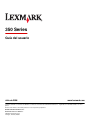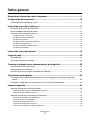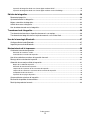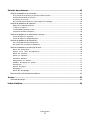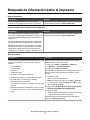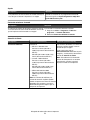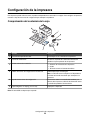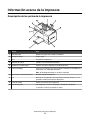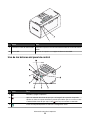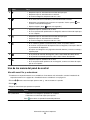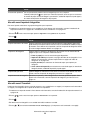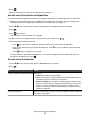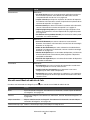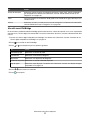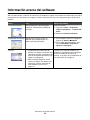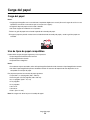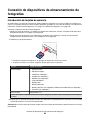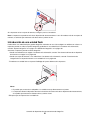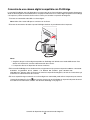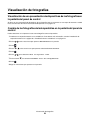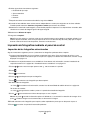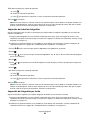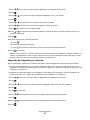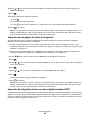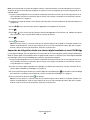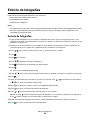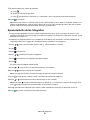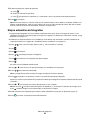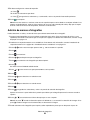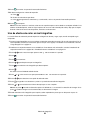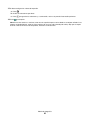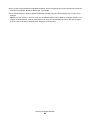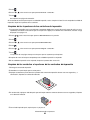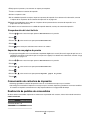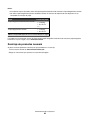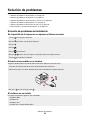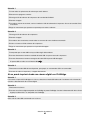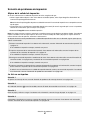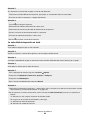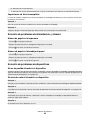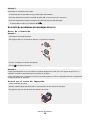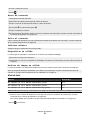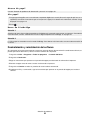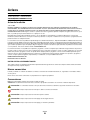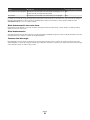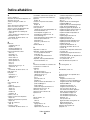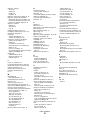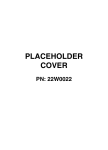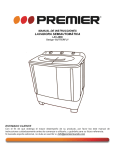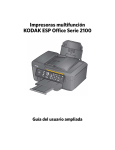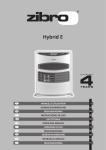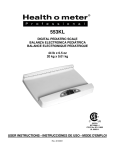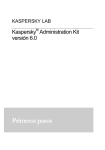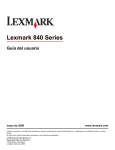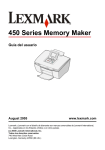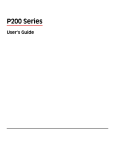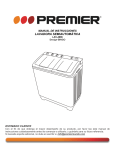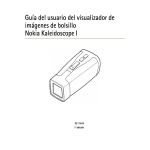Download Guía del usuario
Transcript
350 Series Guía del usuario Julio de 2006 www.lexmark.com Lexmark y Lexmark con el diseño de diamante son marcas comerciales de Lexmark International, Inc., registradas en los Estados Unidos o en otros países. El resto de las marcas comerciales pertenecen a sus respectivos propietarios. © 2006 Lexmark International, Inc. Reservados todos los derechos. 740 West New Circle Road Lexington, Kentucky 40550 Información de seguridad Utilice únicamente la fuente y el cable de alimentación que se proporcionan con este producto o los de repuesto autorizados por el fabricante. Conecte el cable de alimentación a una toma eléctrica que se encuentre cerca del producto y a la que se pueda acceder sin dificultad. Las tareas de reparación o mantenimiento de la impresora que no se describan en las instrucciones de funcionamiento deberá realizarlas un técnico autorizado. Este producto se ha diseñado, probado y aprobado para que cumpla los estándares de seguridad más estrictos con el uso de componentes específicos de Lexmark. Es posible que las características de seguridad de algunos componentes no siempre sean evidentes. Lexmark no se responsabiliza del uso de consumibles de sustitución. PRECAUCIÓN: No instale este producto ni realice conexiones eléctricas o de cableado (cable de alimentación, línea telefónica, etc.) durante tormentas eléctricas. Índice general Búsqueda de información sobre la impresora...................................................................7 Configuración de la impresora..........................................................................................10 Comprobación del contenido de la caja.....................................................................................................10 Información acerca de la impresora..................................................................................11 Descripción de las partes de la impresora.................................................................................................11 Uso de los botones del panel de control....................................................................................................12 Uso de los menús del panel de control......................................................................................................13 Uso del menú Ver y seleccionar ......................................................................................................................... 13 Uso del menú Imprimir fotografías...................................................................................................................... 14 Uso del menú Transferir ..................................................................................................................................... 14 Uso del menú Presentación de diapositivas....................................................................................................... 15 Uso del menú Herramientas ............................................................................................................................... 15 Uso del menú Modo de edición de foto .............................................................................................................. 16 Uso del menú PictBridge .................................................................................................................................... 17 Información acerca del software.......................................................................................18 Carga del papel....................................................................................................................19 Carga del papel.........................................................................................................................................19 Uso de tipos de papel compatibles............................................................................................................19 Conexión de dispositivos de almacenamiento de fotografías........................................20 Introducción de tarjetas de memoria.........................................................................................................20 Introducción de una unidad flash...............................................................................................................21 Conexión de una cámara digital compatible con PictBridge......................................................................22 Visualización de fotografías...............................................................................................23 Visualización de una presentación de diapositivas de las fotografías en la pantalla del panel de control....................................................................................................................................................23 Cambio de las fotografías del salvapantallas en la pantalla del panel de control.....................................23 Imprimir fotografías............................................................................................................24 Impresión de fotografías mediante el equipo.............................................................................................24 Impresión de fotos mediante Propiedades de impresión.................................................................................... 24 Impresión de fotos mediante Fast Pics............................................................................................................... 24 Impresión de fotografías mediante el panel de control..............................................................................25 Impresión de las fotografías seleccionadas........................................................................................................ 25 Impresión de todas las fotografías...................................................................................................................... 26 Impresión de fotografías por fecha ..................................................................................................................... 26 Impresión de fotografías por intervalo ................................................................................................................ 27 Impresión de una página de índice de fotografías.............................................................................................. 28 Índice general 3 Impresión de fotografías desde una cámara digital mediante DPOF ................................................................. 28 Impresión de fotografías desde una cámara digital mediante el menú PictBridge............................................. 29 Edición de fotografías.........................................................................................................30 Recorte de fotografías...............................................................................................................................30 Ajuste del brillo de las fotografías..............................................................................................................31 Mejora automática de fotografías..............................................................................................................32 Adición de marcos a fotografías................................................................................................................33 Uso de efectos de color en las fotografías................................................................................................34 Transferencia de fotografías..............................................................................................36 Transferencia de fotos de un dispositivo de memoria a un equipo...........................................................36 Transferencia de fotografías de una tarjeta de memoria a una unidad flash............................................36 Uso de la tecnología Bluetooth..........................................................................................37 Configuración del modo Bluetooth.............................................................................................................37 Impresión por medio de Bluetooth.............................................................................................................37 Mantenimiento de la impresora.........................................................................................39 Cambio del cartucho de impresión............................................................................................................39 Extracción de cartuchos usados......................................................................................................................... 39 Instalación de un cartucho de impresión ............................................................................................................ 39 Uso de los auténticos cartuchos de impresión Lexmark...........................................................................40 Recarga de los cartuchos de impresión....................................................................................................41 Obtención de una mejor calidad de impresión..........................................................................................41 Mejora de la calidad de impresión ...................................................................................................................... 41 Alineación de cartuchos de impresión ................................................................................................................ 41 Limpieza de los inyectores de los cartuchos de impresión................................................................................. 42 Limpieza de los contactos e inyectores de los cartuchos de impresión ............................................................. 42 Comprobación del nivel de tinta ......................................................................................................................... 43 Impresión de una página de prueba ................................................................................................................... 43 Conservación de cartuchos de impresión..................................................................................................43 Realización de pedidos de consumibles....................................................................................................43 Reciclaje de productos Lexmark................................................................................................................44 Índice general 4 Solución de problemas.......................................................................................................45 Solución de problemas de instalación.......................................................................................................45 En la pantalla de la impresora no aparece el idioma correcto............................................................................ 45 El botón de encendido no se ilumina.................................................................................................................. 45 El software no se instala..................................................................................................................................... 45 No se puede imprimir desde una cámara digital con PictBridge ........................................................................ 46 Solución de problemas de impresión.........................................................................................................47 Mejora de la calidad de impresión ...................................................................................................................... 47 La foto no se imprime ......................................................................................................................................... 47 La velocidad de impresión es lenta .................................................................................................................... 48 Impresiones de fotos incompletas ...................................................................................................................... 49 Solución de problemas de alimentación y atascos....................................................................................49 Atasco de papel en la impresora ........................................................................................................................ 49 Atasco de papel en la bandeja de papel............................................................................................................. 49 Solución de problemas de dispositivos......................................................................................................49 No se ha podido introducir el dispositivo ............................................................................................................ 49 No sucede nada al introducir un dispositivo ....................................................................................................... 49 Solución de problemas de mensajes de error...........................................................................................50 Error de alineación................................................................................................................................... 50 Atasco en el carro de impresión ......................................................................................................... 50 Error de cartucho ....................................................................................................................................... 51 Falta el cartucho ....................................................................................................................................... 51 Cubierta abierta ......................................................................................................................................... 51 Dispositivo no válido............................................................................................................................... 51 Archivo de imagen no válido.................................................................................................................. 51 Nivel de tinta ....................................................................................................................................................... 51 Atasco de papel ........................................................................................................................................... 52 Sin papel ........................................................................................................................................................ 52 Error de PictBridge................................................................................................................................... 52 Desinstalación y reinstalación del software...............................................................................................52 Avisos...................................................................................................................................53 Consumo de energía.................................................................................................................................54 Índice alfabético..................................................................................................................56 Índice general 5 6 Búsqueda de información sobre la impresora Hoja de instalación Descripción Ubicación La hoja de instalación contiene las instrucciones necesarias para configurar el hardware y el software. Puede encontrar este documento en la caja de la impresora o en el sitio web de Lexmark en www.lexmark.com. Folleto Introducción o Soluciones de configuración Descripción Ubicación En el folleto Introducción se ofrecen instrucciones Puede encontrar este documento en la caja de la impresora o acerca de la configuración del hardware y software, así en el sitio web de Lexmark en www.lexmark.com. como procedimientos básicos para la utilización de la impresora. En el folleto Soluciones de configuración se indica cómo resolver problemas de configuración de la impresora. Nota: Estos documentos no se distribuyen con todas las impresoras. Si con su impresora no se ha incluido alguno de los folletos Introducción o Soluciones de configuración, consulte en su lugar la Guía del usuario. Guía del usuario Descripción Ubicación La Guía del usuario proporciona instrucciones para la utili- Cuando instale el software de la impresora se instalará zación de la impresora y otra información, como por automáticamente la Guía del usuario. ejemplo: 1 Haga clic en Inicio Programas o Todos los • Uso del software programas Lexmark 350 Series. • • • • • • • • 2 Haga clic en la Guía del usuario. Carga de papel Impresión Trabajo con fotos Escaneo (si la impresora lo permite) En caso de que no aparezca en su escritorio el vínculo a la Guía del usuario, siga los pasos que se indican a continuación: 1 Introduzca el CD. Realización de copias (si la impresora lo permite) Aparece la pantalla de instalación. Envío de faxes (si la impresora lo permite) Nota: Si es necesario, haga clic en Inicio Ejecutar y, a continuación, escriba D:\setup, donde D es la letra de la unidad de CD-ROM. Mantenimiento de la impresora Conexión de la impresora a una red (si la impresora lo permite) 2 Haga clic en Ver Guía del usuario (incluye la sección • Solución de problemas de impresión, copia, escaneo, Solución de problemas de configuración). envío de faxes, atascos y errores de alimentación de papel 3 Haga clic en Sí. Aparece un icono de la Guía del usuario en su escritorio, y la Guía del usuario aparece en pantalla. También encontrará este documento en el sitio web de Lexmark en www.lexmark.com. Búsqueda de información sobre la impresora 7 Ayuda Descripción Ubicación La Ayuda ofrece las instrucciones de uso del software, en Cuando se encuentre en un programa de software de caso de que se conecte la impresora a un equipo. Lexmark, haga clic en Ayuda, Sugerencias Ayuda o Ayuda Temas de ayuda. Centro de soluciones Lexmark Descripción Ubicación El software del Centro de soluciones Lexmark se incluye Para acceder al Centro de soluciones Lexmark: en el CD. Se instala con el resto del software, en caso de 1 Haga clic en Inicio Programas o Todos los que la impresora esté conectada a un equipo. programas Lexmark 350 Series. 2 Seleccione Centro de soluciones Lexmark. Atención al cliente Descripción Ubicación (Norteamérica) Ubicación (resto del mundo) Asistencia telefónica Llámenos al Los números de teléfono y las horas de atención al público pueden variar en función del país o región. Visite nuestro sitio web en www.lexmark.com. Seleccione un país o región y, a continuación, seleccione el vínculo de atención al cliente. • EE.UU.: 1-800-332-4120 De lunes a viernes (de 8:00 a 23:00, franja horaria del este de los EE.UU.) Sábados (de 12:00 a 18:00, franja horaria del este de los EE.UU.) • Canadá: 1-800-539-6275 De lunes a viernes (de 9:00 a 21:00, franja horaria del este de los EE.UU.) Nota: Para obtener más información acerca de cómo ponerse en contacto con Lexmark, consulte la garantía impresa incluida con la impresora. Sábados (de 12:00 a 18:00, franja horaria del este de los EE.UU.) • México: 001-888-377-0063 De lunes a viernes (de 8:00 a 20:00, franja horaria del este de los EE.UU.) Nota: Los números de teléfono y los horarios de atención al público pueden cambiar sin previo aviso. Para los números disponibles más recientes, consulte la declaración de garantía impresa que se incluye con la impresora. Búsqueda de información sobre la impresora 8 Descripción Ubicación (Norteamérica) Asistencia por correo electrónico Para obtener asistencia por correo electrónico, visite nuestro sitio web: www.lexmark.com. Ubicación (resto del mundo) La asistencia por correo electrónico varía en función del país o la región y puede no estar disponible. 1 Haga clic en el vínculo de ATENCIÓN Visite nuestro sitio web en www.lexmark.com. Seleccione un país AL CLIENTE. o región y, a continuación, seleccione el 2 Haga clic en vínculo de soporte vínculo de atención al cliente. técnico. 3 Seleccione la familia de impresoras. 4 Seleccione el modelo de impresora. 5 En la sección de herramientas de asistencia, haga clic en el vínculo de asistencia por correo electrónico. Nota: Para obtener más información acerca de cómo ponerse en contacto con Lexmark, consulte la garantía impresa incluida con la impresora. 6 Rellene el formulario y haga clic en el botón de envío de solicitud. Garantía limitada Descripción Ubicación (EE.UU.) Ubicación (resto del mundo) Información de garantía limitada Para ver las limitaciones y condiciones de esta garantía limitada, consulte la Declaración de garantía limitada incluida en la impresora o establecida en www.lexmark.com. La información de garantía varía en función del país o región. Consulte la garantía impresa incluida con la impresora. Lexmark International, Inc. ofrece una garantía limitada de que esta impresora no presentará defectos en los materiales ni de fabricación durante los doce primeros meses a partir de la fecha original de adquisición. 1 Haga clic en el vínculo de ATENCIÓN AL CLIENTE. 2 Haga clic en el vínculo de información acerca de la garantía. 3 En la sección de declaración de garantía limitada, haga clic en Impresoras de inyección de tinta y Todo en Uno. 4 Desplácese por la página web si desea leer la garantía. Anote la información que aparece a continuación (extraída del recibo de compra y la parte trasera de la impresora) y téngala preparada cuando se ponga en contacto con nosotros, de modo que podamos atenderle con mayor rapidez: • • • • Número de tipo de máquina Número de serie Fecha de compra Punto de venta Búsqueda de información sobre la impresora 9 Configuración de la impresora Esta impresora puede utilizarse como un producto independiente o conectada a un equipo. Para configurar la impresora, consulte la hoja Instrucciones de configuración que acompaña al producto. Comprobación del contenido de la caja Nombre Descripción 1 Cartucho de impresión de color Cartucho que se va a instalar en la impresora 2 Fuente de alimentación Se conecta al puerto de la fuente de alimentación situado en la parte posterior de la impresora 3 CD del software de instalación 4 Folleto Soluciones de configuración o Introducción • Software de instalación de la impresora • Ayuda • Guía del usuario en formato electrónico Folleto impreso que sirve de guía Nota: La Guía del usuario completa está disponible en el CD del software de instalación que acompaña a la impresora. 5 Hoja de Instrucciones de configuración Instrucciones sobre la instalación del hardware y el software de la impresora, además de información sobre la solución de problemas de instalación. 6 Papel fotográfico 4 x 6 pulg. (10 x 15 cm) Papel para la impresora Nota: El cable USB se adquiere por separado Configuración de la impresora 10 Información acerca de la impresora Descripción de las partes de la impresora Utilice Para 1 Guía del papel Mantener el papel recto cuando se introduce. 2 Bandeja de papel Cargar papel. 3 Asa Transportar la impresora. 4 Cubierta de acceso Acceder a los cartuchos de impresión. 5 Bandeja de salida de papel Sostener el papel a medida que sale del dispositivo. 6 Puerto PictBridge Conectar a la impresora una cámara digital compatible con PictBridge, una unidad flash o un adaptador Bluetooth. Nota: El adaptador Bluetooth se vende por separado. 7 Ranuras de la tarjeta de memoria Introducir tarjetas de memoria. 8 Luz Determinar si la impresora está leyendo una tarjeta de memoria. La luz parpadea cuando esté leyendo el dispositivo. 9 Panel de control Utilizar las funciones de la impresora. 10 Pantalla del panel Ver fotografías y menús o comprobar el estado de la impresora. La pantalla se inclina para poder ver mejor. Información acerca de la impresora 11 Utilice Para 1 Puerto de la fuente de alimentación Conectar la impresora al suministro eléctrico mediante la fuente de alimentación. 2 Puerto USB Conectar la impresora a un equipo mediante el cable USB. Uso de los botones del panel de control Pulse Para 1 Encender y apagar la impresora. 2 Aplicar la reducción del efecto de ojos rojos a la fotografía de la pantalla al imprimirla. Aparece un icono en la parte inferior de la pantalla para indicar que se va a llevar a cabo la reducción del efecto de ojos rojos. Pulse 3 otra vez para cancelar la corrección. Iniciar un trabajo de impresión en color con la configuración actual. Información acerca de la impresora 12 Pulse Para 4 • Desplazarse por las selecciones de menú del menú principal. • Desplazarse por las selecciones de un submenú. • Al visualizar fotografías, desplazarse de una a otra. 5 • En un menú, entrar en un submenú y realizar determinadas acciones. • Seleccionar una fotografía que se muestra en la pantalla. Vuelva a pulsar para cancelar la selección de fotografías. • Expulsar el papel. (Pulse 6 durante tres segundos.) • Desplazarse por los submenús de un menú. • Al ver una presentación preliminar de una fotografía, reducir el número de copias que se van a imprimir. 7 • Desplazarse por las selecciones de menú del menú principal. • Desplazarse por las selecciones de un submenú. • Al visualizar fotografías, desplazarse de una a otra. 8 • En un submenú, guardar la selección actual y volver a la pantalla anterior. • Al visualizar una presentación de diapositivas de las fotografías, interrumpir o detener la presentación de diapositivas. • Al imprimir una fotografía o una página de alineación, detener y cancelar un trabajo y expulsar papel. 9 • En la pantalla de selección de fotografías, abrir el menú Modo de edición de foto. • En la pantalla Presentación preliminar, abrir el menú Valores de impresión. 10 • Desplazarse por los submenús de un menú. • Al ver una presentación preliminar de una fotografía, aumentar el número de copias que se van a imprimir. Uso de los menús del panel de control Uso del menú Ver y seleccionar 1 Introduzca una tarjeta de memoria o una unidad flash. Para obtener más información, consulte “Introducción de tarjetas de memoria” en la página 20 o “Introducción de una unidad flash” en la página 21. 2 Pulse o 3 Pulse . varias veces hasta que aparezca Ver y seleccionar en la pantalla. 4 Siga las instrucciones que aparecen en pantalla. En Ver y seleccionar Puede • Seleccionar las fotografías que desee ver o imprimir. • Seleccionar el número de copias para imprimir. Pulse para volver a la pantalla Presentación preliminar. Información acerca de la impresora 13 En Puede Presentación preliminar Ver una presentación preliminar de las fotografías que se van a imprimir. para ajustar los valores de impresión, entre los que se encuentran También puede pulsar el tamaño de papel, tamaño de fotografía, presentación, calidad de impresión, tipo de papel y los valores de impresión de fotografías de pasaporte. Uso del menú Imprimir fotografías Este menú permite seleccionar un grupo de fotografías para imprimirlas. 1 Introduzca una tarjeta de memoria o una unidad flash. Para obtener más información, consulte “Introducción de tarjetas de memoria” en la página 20 o “Introducción de una unidad flash” en la página 21. 2 Pulse o 3 Pulse . varias veces hasta que aparezca Imprimir fotografías en la pantalla. En Puede Imprimir selecciones de cámara Imprimir selecciones de formato de orden de impresión digital (DPOF, Digital Print Order Format). Esta opción sólo se muestra si hay un archivo DPOF válido en la tarjeta de memoria. Para obtener más información, consulte “Impresión de fotografías desde una cámara digital mediante DPOF” en la página 28. Imprimir las N fotografías Imprimir todas las fotografías del dispositivo de memoria. N es el número total de imágenes que se van a imprimir. Puede seleccionar: • Fotos en papel para ver los tamaños de papel disponibles. • Impresión de índice para imprimir una página de índice de las fotografías. Para obtener más información, consulte “Impresión de una página de índice de fotografías” en la página 28. • Copias por foto para seleccionar el número de copias para imprimir por fotografía. • Otros valores de impresión para seleccionar un tamaño de papel, un tamaño de fotografía, diseño, calidad de impresión y tipo de papel. Imprimir fotos por fecha Imprimir fotografías realizadas en unas fechas en concreto. Para obtener más información, consulte “Impresión de fotografías por fecha” en la página 26. Imprimir intervalo de fotografías Seleccionar la primera y última fotografía de un intervalo que desee imprimir. Para obtener más información, consulte “Impresión de fotografías por intervalo” en la página 27. Uso del menú Transferir Puede transferir fotografías de una tarjeta de memoria a una unidad flash o un equipo (si la impresora está conectada a un equipo). Las fotografías de la tarjeta de memoria no se perderán. 1 Introduzca una tarjeta de memoria. Para obtener más información, consulte “Introducción de tarjetas de memoria” en la página 20. 2 Pulse o 3 Pulse . varias veces hasta que aparezca Transferir en la pantalla. 4 Si desea transferir fotografías a una unidad flash USB, introduzca la unidad. 5 Pulse o para seleccionar Unidad flash USB o Equipo (si la impresora está conectada a un equipo). Información acerca de la impresora 14 6 Pulse . 7 Siga las instrucciones que aparecen en la pantalla de la impresora. Uso del menú Presentación de diapositivas El menú Presentación de diapositivas permite ver las imágenes guardadas en una tarjeta de memoria o unidad flash. 1 Introduzca una tarjeta de memoria o una unidad flash. Para obtener más información, consulte “Introducción de tarjetas de memoria” en la página 20 o“Introducción de una unidad flash” en la página 21. 2 Pulse o 3 Pulse . 4 Pulse varias veces hasta que aparezca Presentación de diapositivas en la pantalla. para continuar. Cada fotografía se muestra durante unos segundos. 5 Si desea moverse a la fotografía anterior o la siguiente de forma manual, pulse o . 6 Utilice alguno de los botones siguientes: • Pulse para seleccionar las fotografías que desea imprimir tras la presentación de diapositivas. • Pulse para interrumpir la presentación de diapositivas. Pulse diapositivas. • Pulse otra vez para detener la presentación de para girar la fotografía en la pantalla. Cuando se detiene la presentación de diapositivas, se muestran las fotografías que ha seleccionado durante la presentación de diapositivas al pulsar . Uso del menú Herramientas 1 Pulse o 2 Pulse . varias veces hasta que aparezca Herramientas en la pantalla. En Puede Valores predeterminados de dispositivo Seleccionar: • Idioma para cambiar el valor de idioma. • País para establecer el tamaño de papel en blanco predeterminado y el formato de fecha que se utilizará en su ubicación. • Ahorro de energía para configurar el tiempo que debe transcurrir antes de que la impresora entre en modo de ahorro de energía si está inactiva. Mientras se esté en el modo de ahorro de energía, se desactivará la pantalla y la iluminación. Pulse cualquier botón para restaurar la alimentación de la impresora. Valores de impresión Seleccionar un tamaño de papel, un tamaño de fotografía, diseño, calidad de impresión y tipo de papel. Información acerca de la impresora 15 En Puede Mantenimiento Seleccionar: • Ver nivel de tinta para ver una representación gráfica del nivel de tinta del cartucho de impresión. Para obtener más información, consulte “Comprobación del nivel de tinta” en la página 43. • Limpiar cartucho para limpiar los inyectores del cartucho de impresión. Para obtener más información, consulte “Limpieza de los inyectores de los cartuchos de impresión” en la página 42. • Alinear cartucho para alinear el cartucho. Para obtener más información, consulte “Alineación de cartuchos de impresión” en la página 41. • Imprimir página de prueba para imprimir una página de prueba. Para obtener más información, consulte “Impresión de una página de prueba” en la página 43. • Restablecer valores predeterminados para restaurar los valores predeterminados a los valores de fábrica. Bluetooth Seleccionar: • Activación Bluetooth para activar o desactivar la comunicación Bluetooth. Para obtener más información, consulte “Uso de la tecnología Bluetooth” en la página 37. • Modo de descubrimiento para activar o desactivar el modo de descubrimiento. Para obtener más información, consulte “Uso de la tecnología Bluetooth” en la página 37. • Nombre de dispositivo para ver el nombre del dispositivo y el número de dirección administrada universalmente (UAA) asignados al dispositivo compatible con Bluetooth. • Dirección del dispositivo para ver la dirección de 48 bits del dispositivo compatible con Bluetooth. Personalizar Seleccionar: • Salvapantallas para activar la función del salvapantallas cuando transcurran 30 segundos o un minuto, o desactivarla. • Cambiar fotos de salvapantallas para seleccionar hasta cuatro fotografías para utilizar como salvapantallas. • Sugerencias para activar o desactivar las sugerencias. Las sugerencias son mensajes del panel de control que ofrecen información acerca de la selección actual. Uso del menú Modo de edición de foto Cuando se esté mostrando una fotografía, pulse para acceder al menú Modo de edición de foto. En Puede Brillo Ajustar el brillo de la fotografía. Para obtener más información, consulte “Ajuste del brillo de las fotografías” en la página 31. Recortar Recortar una fotografía. Para obtener más información, consulte “Recorte de fotografías” en la página 30. Mejora automática Mejorar automáticamente una fotografía. Para obtener más información, consulte “Mejora automática de fotografías” en la página 32. Reducción de ojos rojos Reducir el efecto de ojos rojos provocado por el reflejo de la luz. Información acerca de la impresora 16 En Puede Efecto de coloración Seleccionar si desea imprimir una fotografía en blanco y negro, sepia, marrón envejecido o gris envejecido. Para obtener más información, consulte “Uso de efectos de color en las fotografías” en la página 34. Girar Girar una fotografía en incrementos de 90 grados en el sentido de las agujas del reloj o en el sentido inverso. Marcos Seleccionar un color y un estilo para el marco de la fotografía. Para obtener más información, consulte “Adición de marcos a fotografías” en la página 33. Uso del menú PictBridge El menú Valores predeterminados de PictBridge permite seleccionar los valores de impresión si no se han especificado selecciones en la cámara digital con anterioridad. Para realizar selecciones de cámara, consulte la documentación de la cámara. 1 Conecte una cámara digital compatible con PictBridge. Para obtener más información, consulte “Conexión de una cámara digital compatible con PictBridge” en la página 22. 2 Pulse para acceder al menú PictBridge. 3 Pulse o para desplazarse por las opciones siguientes: En Puede Tamaño del papel Seleccionar un tamaño de papel. Tamaño foto Seleccionar el tamaño de la fotografía. Disposición Seleccionar una disposición de fotografías. Calidad de impresión Seleccionar un valor de calidad de impresión. Tipo de papel 4 Pulse o 5 Pulse para imprimir. Seleccionar el tipo de papel. Para obtener más información, consulte “Uso de tipos de papel compatibles” en la página 19. para realizar una selección. Información acerca de la impresora 17 Información acerca del software Sólo se puede acceder al software de la impresora por medio de un equipo. Para obtener más información acerca de la configuración de la impresora con un equipo, consulte la hoja de Instrucciones de configuración que se incluía con el producto. Utilice Para Apertura del software Centro de soluciones Buscar información sobre solución de problemas, mantenimiento y pedidos de cartuchos. Desde el escritorio: 1 Haga clic en Inicio Programas o Todos los programas Lexmark 350 Series. 2 Seleccione Centro de soluciones. Propiedades de impresión Seleccionar los mejores ajustes de impresión para la fotografía que va a imprimir por medio del equipo. 1 Con la fotografía abierta en un programa, haga clic en Archivo Imprimir. 2 En el cuadro de diálogo Imprimir, haga clic en Propiedades, Preferencias, Opciones o Configurar. Fast Pics • Tranferir fotos de un dispositivo de memoria a un equipo. Para obtener más información, consulte “Transferencia de fotos de un dispositivo de memoria a un equipo” en la página 36. Introduzca una tarjeta de memoria o una unidad flash. Para obtener más información, consulte “Introducción de tarjetas de memoria” en la página 20 o “Introducción de una unidad flash” en la página 21. • Editar e imprimir fotografías almacenadas en el equipo. Para obtener más información, consulte “Impresión de fotos mediante Fast Pics” en la página 24. Información acerca del software 18 Carga del papel Carga del papel Notas: • Cargue papel fotográfico con la cara brillante o imprimible dirigida hacia usted. (Si no está seguro de cuál es la cara imprimible, consulte las instrucciones que se incluyen con el papel.) • Asegúrese de que el papel no está usado ni dañado. • No fuerce el papel al introducirlo en la impresora. 1 Mueva la guía del papel hacia el borde izquierdo de la bandeja de papel. 2 Cargue el papel en posición vertical contra el lado derecho de la bandeja de papel y suelte la guía del papel con suavidad. 2 1 Uso de tipos de papel compatibles Puede utilizar los tipos de papel siguientes para la impresora: • Papel fotográfico Perfectfinish de Lexmark • Papel fotográfico de Lexmark • Papel brillante o fotográfico Notas: • Para obtener mejores resultados, utilice el Papel fotográfico Perfectfinish de Lexmark o Papel fotográfico de Lexmark. • No utilice Papel fotográfico de primera calidad de Lexmark. El cartucho de impresión de este dispositivo no es compatible con este tipo de papel. Esta impresora permite los tamaños de papel siguientes: • • • • • • • • Tarjeta A6: 4,1 x 5,8 pulgadas (105 x 148 mm) Postal Hagaki: 3,9 x 5,8 pulgadas (100 x 148 mm) 3,5 x 5 pulgadas (8,89 x 12,7 cm) 4 x 6 pulgadas 4 x 8 pulgadas 10 x 15 cm 10 x 20 cm Foto L (89 x 127 mm) Nota: No cargue más de 25 hojas en la bandeja de papel. Carga del papel 19 Conexión de dispositivos de almacenamiento de fotografías Introducción de tarjetas de memoria Se puede utilizar una tarjeta de memoria para guardar fotografías realizadas con una cámara digital o un teléfono con cámara. La impresora permite ver, editar e imprimir fotografías guardadas en una tarjeta de memoria. Para obtener más información, consulte “Imprimir fotografías” en la página 24 o “Edición de fotografías” en la página 30. Asimismo, la impresora permite transferir fotografías: • Desde una tarjeta de memoria a un equipo. Para obtener más información, consulte “Transferencia de fotos de un dispositivo de memoria a un equipo” en la página 36. • Desde una tarjeta de memoria a una unidad flash. Para obtener más información, consulte “Transferencia de fotografías de una tarjeta de memoria a una unidad flash” en la página 36. 1 Introduzca una tarjeta de memoria. • Introduzca la tarjeta con la etiqueta en la que figura el nombre de la marca hacia arriba. • Si aparece una flecha en la tarjeta, asegúrese de que apunta hacia la impresora. Ranura Ranura superior Ranura inferior Tarjeta de memoria • • • • • • • • • • xD Picture Card SD (Secure Digital) miniSD (con adaptador) * microSD (con adaptador) * RS-MMC (con adaptador) * Tarjeta MultiMedia Memory Stick Memory Stick PRO Memory Stick Duo (con adaptador) o Memory Stick PRO Duo (con adaptador) * Transflash (con adaptador) * CompactFlash I y II * Antes de introducir la tarjeta de memoria en la ranura, asegúrese de que la conecta al adaptador suministrado con la tarjeta. 2 Espere a que se encienda el indicador luminoso de la impresora. Éste parpadeará para indicar que se está leyendo la tarjeta de memoria o se están transmitiendo datos. Advertencia: No retire la tarjeta de memoria ni toque el área de la tarjeta de memoria de la impresora mientras la luz esté parpadeando. Conexión de dispositivos de almacenamiento de fotografías 20 Si la impresora no lee la tarjeta de memoria, extráigala y vuelva a introducirla. Nota: La impresora no puede leer más de un dispositivo de almacenamiento a la vez. Si introduce más de una tarjeta de memoria, se solicitará que seleccione cuál desea utilizar y elimine la otra. Introducción de una unidad flash Puede utilizar una unidad flash para guardar fotografías realizadas con una cámara digital o un teléfono con cámara. La impresora permite ver, editar e imprimir fotografías guardadas en una unidad flash. Para obtener más información, consulte “Imprimir fotografías” en la página 24 o “Edición de fotografías” en la página 30. Asimismo, la impresora permite transferir fotografías: • Desde una unidad flash a un equipo. Para obtener más información, consulte “Transferencia de fotos de un dispositivo de memoria a un equipo” en la página 36. • Desde una tarjeta de memoria a una unidad flash. Para obtener más información, consulte “Transferencia de fotografías de una tarjeta de memoria a una unidad flash” en la página 36. 1 Introduzca una unidad flash en el puerto PictBridge de la parte delantera de la impresora. Notas: • Es posible que se necesite un adaptador si su unidad no encaja directamente en el puerto. • La impresora sólo lee un dispositivo de manera simultánea. Si conecta más de un dispositivo de almacenamiento, se le pedirá que seleccione cuál desea utilizar y elimine el otro. 2 Espere a que la impresora lea la unidad flash. Conexión de dispositivos de almacenamiento de fotografías 21 Conexión de una cámara digital compatible con PictBridge La tecnología PictBridge, que está disponible en la mayor parte de las cámaras digitales, permite imprimir directamente desde la cámara digital sin necesidad de utilizar un equipo. Puede conectar una cámara digital compatible con PictBridge a la impresora y utilizar los botones de ésta o de la cámara para controlar la impresión de fotografías. 1 Conecte un extremo del cable USB a la cámara digital. Nota: Utilice sólo el cable USB que se suministra con la cámara. 2 Conecte el otro extremo del cable al puerto PictBridge situado en la parte delantera de la impresora. Notas: • Asegúrese de que la cámara digital compatible con PictBridge esté definida con el modo USB correcto. Para obtener más información, consulte la documentación de la cámara. • La impresora sólo lee un dispositivo de manera simultánea. 3 Si la conexión PictBridge se ha realizado con éxito, el siguiente mensaje aparece en la pantalla: Cámara conectada. Consulte la pantalla de la cámara o el manual del usuario para obtener más información. Si desea utilizar la cámara para controlar la impresión de fotografías, consulte las instrucciones que encontrará en la documentación de la cámara. 4 Si no se especificó ninguna selección en la cámara digital con anterioridad, puede utilizar la impresora para controlar la impresión de fotografías. Pulse para hacer que aparezca el menú PictBridge en la pantalla del panel de control. Para obtener más información, consulte “Uso del menú PictBridge” en la página 17. Conexión de dispositivos de almacenamiento de fotografías 22 Visualización de fotografías Visualización de una presentación de diapositivas de las fotografías en la pantalla del panel de control Si desea ver una presentación de diapositivas de las fotografías que se encuentran en una tarjeta de memoria o unidad flash, consulte “Uso del menú Presentación de diapositivas” en la página 15. Cambio de las fotografías del salvapantallas en la pantalla del panel de control Puede seleccionar en la impresora hasta cuatro fotografías como salvapantallas. 1 Introduzca una tarjeta de memoria o una unidad flash. Para obtener más información, consulte “Introducción de tarjetas de memoria” en la página 20 o “Introducción de una unidad flash” en la página 21. 2 Pulse o 3 Pulse . 4 Pulse o 5 Pulse . 6 Pulse o varias veces hasta que aparezca Herramientas en la pantalla. varias veces hasta que aparezca seleccionado Personalizar. para seleccionar Tras 30 seg o Tras 1 min. 7 Pulse el botón 8 Pulse para seleccionar Cambiar fotos de salvapantallas. . 9 Siga las instrucciones que aparecen en la pantalla. Visualización de fotografías 23 Imprimir fotografías Puede utilizar los tipos de papel siguientes para la impresora: • Papel fotográfico Perfectfinish de Lexmark • Papel fotográfico de Lexmark • Papel brillante o fotográfico Notas: • Para obtener mejores resultados, utilice el Papel fotográfico Perfectfinish de Lexmark o Papel fotográfico de Lexmark. • No utilice Papel fotográfico de primera calidad de Lexmark. El cartucho de impresión de este dispositivo no es compatible con este tipo de papel. Impresión de fotografías mediante el equipo Impresión de fotos mediante Propiedades de impresión En un programa de Windows, puede utilizar Propiedades de impresión para imprimir las fotos guardadas en un equipo. 1 Cargue papel fotográfico con la cara brillante o imprimible dirigida hacia usted. (Si no está seguro de qué cara es la imprimible, consulte las instrucciones que se incluyen con el papel.) Para obtener más información, consulte “Carga del papel” en la página 19. 2 Desde el software del equipo, haga clic en Archivo. Imprimir. 3 Haga clic en Propiedades, Preferencias, Opciones o Configurar. 4 Desde la ficha Calidad/Copias, seleccione Fotografía. 5 En el menú Tipo de papel, seleccione el tipo de papel. 6 En la ficha Configuración de papel, seleccione el tamaño de papel y la orientación de la foto. 7 Haga clic en OK. 8 Haga clic en OK o Imprimir. Nota: Para evitar manchas o arañazos, evite tocar la superficie impresa con los dedos o con objetos afilados. Para obtener mejores resultados, retire las hojas impresas de una en una de la bandeja de salida y deje que se sequen durante al menos 24 horas antes de apilarlas, mostrarlas o almacenarlas. Impresión de fotos mediante Fast Pics Puede utilizar Fast Pics para recuperar, editar e imprimir fotos guardadas en un dispositivo de memoria o en su equipo. 1 Cargue papel fotográfico con la cara brillante o imprimible dirigida hacia usted. (Si no está seguro de qué cara es la imprimible, consulte las instrucciones que se incluyen con el papel.) Para obtener más información, consulte “Carga del papel” en la página 19. 2 Introduzca una tarjeta de memoria o una unidad flash. Para obtener más información, consulte “Introducción de tarjetas de memoria” en la página 20 o “Introducción de una unidad flash” en la página 21. Automáticamente se inicia en su equipo el software Fast Pics. 3 Si es necesario, haga clic en Cambiar de carpeta para desplazarse a la carpeta en la que se encuentren las fotos. 4 Haga clic en las fotos que desea imprimir. 5 Si desea editar fotos, haga clic en Editar. Imprimir fotografías 24 6 Utilice alguna de las herramientas siguientes: • Reducción de ojos rojos • Ajuste automático • Recortar • Rotación 7 Después de utilizar las herramientas de edición, haga clic en Hecho. 8 Guarde las fotos editadas como archivos nuevos independientes o sustituya los originales con las fotos editadas. También puede seleccionar Continuar sin guardar cambios para rechazar los cambios. 9 Seleccione el tamaño de cada fotografía y el tamaño del papel de la impresora. Para imprimir fotos sin bordes, debe seleccionar un tamaño de fotografía igual al del papel cargado. 10 Seleccione el Número de copias. 11 Haga clic en Imprimir. Nota: Para evitar manchas o arañazos, evite tocar la superficie impresa con los dedos o con objetos afilados. Para obtener mejores resultados, retire las hojas impresas de una en una de la bandeja de salida y deje que se sequen durante al menos 24 horas antes de apilarlas, mostrarlas o almacenarlas. Impresión de fotografías mediante el panel de control Impresión de las fotografías seleccionadas Siga las instrucciones siguientes para ver y seleccionar las fotografías que desee editar o imprimir. 1 Cargue el papel fotográfico con la cara brillante o imprimible hacia arriba. (Si no está seguro de cuál es la cara imprimible, consulte las instrucciones que se incluyen con el papel). Para obtener más información, consulte “Carga del papel” en la página 19. 2 Introduzca una tarjeta de memoria o una unidad flash. Para obtener más información, consulte “Introducción de tarjetas de memoria” en la página 20 o “Introducción de una unidad flash” en la página 21. 3 Pulse o 4 Pulse . varias veces hasta que aparezca Ver y seleccionar en la pantalla. 5 Pulse para continuar. 6 Pulse o 7 Pulse para seleccionar las fotografías que desee imprimir. para desplazarse por las fotografías. 8 Si desea editar las fotografías: a Pulse . Para obtener más información, consulte “Uso del menú Modo de edición de foto” en la página 16. b Realice los cambios. c Pulse 9 Pulse para guardar los cambios y volver a la pantalla de selección de fotografías. o para seleccionar el número de copias que se van a imprimir. cuando el número de copias está definido en 1, se cancelará la selección de la imagen. Si se Nota: Si se pulsa cuando la imagen no está seleccionada, se seleccionará la imagen. pulsa 10 Puede seleccionar más fotografías para imprimir y editar repitiendo los pasos que van del paso 6 al paso 9. 11 Pulse para volver a la pantalla Presentación preliminar. Imprimir fotografías 25 12 Si desea configurar los valores de impresión: a Pulse . b Realice las selecciones que desee. c Pulse 13 Pulse para guardar las selecciones y vuelva a la pantalla Presentación preliminar. para imprimir. Nota: Para evitar manchas o arañazos, evite tocar la superficie impresa con los dedos o con objetos afilados. Para obtener resultados óptimos, retire las hojas impresas de una en una de la bandeja de salida y deje que se sequen durante al menos 24 horas antes de apilarlas, mostrarlas o almacenarlas. Impresión de todas las fotografías Siga las instrucciones que se indican a continuación para imprimir todas las fotografías guardadas en una tarjeta de memoria o unidad flash. 1 Cargue el papel fotográfico con la cara brillante o imprimible hacia arriba. (Si no está seguro de cuál es la cara imprimible, consulte las instrucciones que se incluyen con el papel). Para obtener más información, consulte “Carga del papel” en la página 19. 2 Introduzca una tarjeta de memoria o una unidad flash. Para obtener más información, consulte “Introducción de tarjetas de memoria” en la página 20 o “Introducción de una unidad flash” en la página 21. 3 Pulse o 4 Pulse . varias veces hasta que aparezca Imprimir fotografías en la pantalla. 5 Pulse o varias veces hasta que se seleccione Imprimir las N fotos. (N es el número total de imágenes que se van a imprimir.) 6 Pulse . 7 Pulse o fotografía. 8 Pulse para seleccionar el tamaño de fotografía, tamaño de papel y el número de copias para imprimir por . 9 Si desea configurar los valores de impresión: a Pulse . b Realice las selecciones que desee. c Pulse 10 Pulse para guardar las selecciones y vuelva a la pantalla Presentación preliminar. para imprimir. Nota: Para evitar manchas o arañazos, evite tocar la superficie impresa con los dedos o con objetos afilados. Para obtener resultados óptimos, retire las hojas impresas de una en una de la bandeja de salida y deje que se sequen durante al menos 24 horas antes de apilarlas, mostrarlas o almacenarlas. Impresión de fotografías por fecha Siga las instrucciones siguientes para imprimir fotografías realizadas en unas fechas en concreto. 1 Cargue el papel fotográfico con la cara brillante o imprimible hacia arriba. (Si no está seguro de cuál es la cara imprimible, consulte las instrucciones que se incluyen con el papel). Para obtener más información, consulte “Carga del papel” en la página 19. 2 Introduzca una tarjeta de memoria o una unidad flash. Para obtener más información, consulte “Introducción de tarjetas de memoria” en la página 20 o “Introducción de una unidad flash” en la página 21. Imprimir fotografías 26 3 Pulse o 4 Pulse . 5 Pulse o 6 Pulse . 7 Pulse o 8 Pulse o 9 Pulse para guardar el intervalo seleccionado. varias veces hasta que aparezca Imprimir fotografías en la pantalla. varias veces hasta que se seleccione Imprimir fotos por fecha. para seleccionar una fecha de inicio anterior o posterior. para seleccionar una fecha de finalización anterior o posterior. 10 Pulse o para seleccionar el tamaño de fotografía, el tamaño de papel y el número de copias que se van a imprimir por fotografía. 11 Pulse . 12 Si desea configurar los valores de impresión: a Pulse . b Realice las selecciones que desee. c Pulse 13 Pulse para guardar las selecciones y vuelva a la pantalla Presentación preliminar. para imprimir. Nota: Para evitar manchas o arañazos, evite tocar la superficie impresa con los dedos o con objetos afilados. Para obtener resultados óptimos, retire las hojas impresas de una en una de la bandeja de salida y deje que se sequen durante al menos 24 horas antes de apilarlas, mostrarlas o almacenarlas. Impresión de fotografías por intervalo Siga las instrucciones siguientes para seleccionar la primera y última fotografía de un intervalo que desee imprimir. 1 Cargue el papel fotográfico con la cara brillante o imprimible hacia arriba. (Si no está seguro de cuál es la cara imprimible, consulte las instrucciones que se incluyen con el papel). Para obtener más información, consulte “Carga del papel” en la página 19. 2 Introduzca una tarjeta de memoria o una unidad flash. Para obtener más información, consulte “Introducción de tarjetas de memoria” en la página 20 o “Introducción de una unidad flash” en la página 21. 3 Pulse o 4 Pulse . 5 Pulse o 6 Pulse . varias veces hasta que aparezca Imprimir fotografías en la pantalla. varias veces hasta que se seleccione Imprimir intervalo de fotografías. 7 Pulse para continuar. 8 Pulse o 9 Pulse . 10 Pulse o 11 Pulse . para desplazarse hasta la primera fotografía del intervalo que desee imprimir. para desplazarse hasta la última fotografía del intervalo que desee imprimir. Imprimir fotografías 27 12 Pulse o para seleccionar el tamaño de fotografía, el tamaño de papel y el número de copias que se van a imprimir por fotografía. 13 Pulse . 14 Si desea configurar los valores de impresión: a Pulse . b Realice las selecciones que desee. c Pulse 15 Pulse para guardar las selecciones y, a continuación, vuelva a la pantalla Presentación preliminar. para imprimir. Nota: Para evitar manchas o arañazos, evite tocar la superficie impresa con los dedos o con objetos afilados. Para obtener resultados óptimos, retire las hojas impresas de una en una de la bandeja de salida y deje que se sequen durante al menos 24 horas antes de apilarlas, mostrarlas o almacenarlas. Impresión de una página de índice de fotografías Siga las instrucciones que se indican a continuación para imprimir imágenes en miniatura de todas las fotografías guardadas en una tarjeta de memoria o unidad flash. 1 Cargue el papel fotográfico con la cara brillante o imprimible hacia arriba. (Si no está seguro de cuál es la cara imprimible, consulte las instrucciones que se incluyen con el papel). Para obtener más información, consulte “Carga del papel” en la página 19. 2 Introduzca una tarjeta de memoria o una unidad flash. Para obtener más información, consulte “Introducción de tarjetas de memoria” en la página 20 o “Introducción de una unidad flash” en la página 21. 3 Pulse o 4 Pulse . varias veces hasta que aparezca Imprimir fotografías en la pantalla. 5 Pulse o varias veces hasta que se seleccione Imprimir las N fotos. (N es el número total de imágenes que se van a imprimir.) 6 Pulse . 7 Pulse o 8 Pulse . varias veces hasta que aparezca seleccionado Impresión de índice. Aparece en la pantalla una página de índice de imágenes. 9 Pulse para imprimir. Nota: Para evitar manchas o arañazos, evite tocar la superficie impresa con los dedos o con objetos afilados. Para obtener resultados óptimos, retire las hojas impresas de una en una de la bandeja de salida y deje que se sequen durante al menos 24 horas antes de apilarlas, mostrarlas o almacenarlas. Impresión de fotografías desde una cámara digital mediante DPOF Formato de orden de impresión digital (Digital Print Order Format o DPOF) es una función disponible en algunas cámaras digitales. Si su cámara admite el formato DPOF, podrá especificar las fotografías que va a imprimir y la cantidad de copias de cada una mientras la tarjeta de memoria se encuentra todavía en la cámara. La impresora reconocerá estos valores cuando introduzca la tarjeta de memoria en ésta. Imprimir fotografías 28 Nota: Si ha especificado un tamaño de fotografía mientras la tarjeta de memoria se encontraba todavía en la cámara, asegúrese de que el tamaño de papel cargado en la impresora no sea más pequeño que el tamaño especificado en la selección DPOF. 1 Cargue el papel fotográfico con la cara brillante o imprimible mirando hacia arriba. (Si no está seguro de cuál es la cara imprimible, consulte las instrucciones que se incluyen con el papel). Para obtener más información, consulte “Carga del papel” en la página 19. 2 Introduzca una tarjeta de memoria. Para obtener más información, consulte “Introducción de tarjetas de memoria” en la página 20. 3 Pulse o 4 Pulse . varias veces hasta que aparezca Imprimir fotografías en la pantalla. 5 Pulse o varias veces hasta que aparezca seleccionado Imprimir selecciones de cámara. Esta opción sólo se muestra si hay un archivo DPOF válido en la tarjeta de memoria. 6 Pulse 7 Pulse . para imprimir. Nota: Para evitar manchas o arañazos, evite tocar la superficie impresa con los dedos o con objetos afilados. Para obtener resultados óptimos, retire las hojas impresas de una en una de la bandeja de salida y deje que se sequen durante al menos 24 horas antes de apilarlas, mostrarlas o almacenarlas. Impresión de fotografías desde una cámara digital mediante el menú PictBridge La tecnología PictBridge, que está disponible en la mayor parte de las cámaras digitales, permite imprimir directamente desde la cámara digital sin necesidad de utilizar un equipo. Puede conectar a la impresora una cámara digital compatible con PictBridge y utilizar el menú PictBridge de la impresora para imprimir fotografías. 1 Cargue el papel fotográfico con la cara brillante o imprimible mirando hacia arriba. (Si no está seguro de cuál es la cara imprimible, consulte las instrucciones que se incluyen con el papel). Para obtener más información, consulte “Carga del papel” en la página 19. 2 Conecte una cámara digital compatible con PictBridge. Para obtener más información, consulte “Conexión de una cámara digital compatible con PictBridge” en la página 22. 3 Si no se especificó ninguna selección en la cámara digital con anterioridad, pulse para acceder al menú PictBridge de la impresora. Para obtener más información, consulte “Uso del menú PictBridge” en la página 17. 4 Una vez realizada la selección, pulse para imprimir. Nota: Para evitar manchas o arañazos, evite tocar la superficie impresa con los dedos o con objetos afilados. Para obtener resultados óptimos, retire las hojas impresas de una en una de la bandeja de salida y deje que se sequen durante al menos 24 horas antes de apilarlas, mostrarlas o almacenarlas. Imprimir fotografías 29 Edición de fotografías Puede utilizar los tipos de papel siguientes para la impresora: • Papel fotográfico Perfectfinish de Lexmark • Papel fotográfico de Lexmark • Papel brillante o fotográfico Notas: • Para obtener mejores resultados, utilice el Papel fotográfico Perfectfinish de Lexmark o Papel fotográfico de Lexmark. • No utilice Papel fotográfico de primera calidad de Lexmark. El cartucho de impresión de este dispositivo no es compatible con este tipo de papel. Recorte de fotografías 1 Cargue el papel fotográfico con la cara brillante o imprimible hacia arriba. (Si no está seguro de cuál es la cara imprimible, consulte las instrucciones que se incluyen con el papel). Para obtener más información, consulte “Carga del papel” en la página 19. 2 Introduzca una tarjeta de memoria o una unidad flash. Para obtener más información, consulte “Introducción de tarjetas de memoria” en la página 20 o “Introducción de una unidad flash” en la página 21. 3 Pulse o 4 Pulse . varias veces hasta que aparezca Ver y seleccionar en la pantalla. 5 Pulse para continuar. 6 Pulse o 7 Pulse para seleccionar las fotografías que desee imprimir. 8 Pulse para desplazarse por las fotografías. . Se muestra el menú Modo de edición de foto. 9 Pulse 10 Pulse o varias veces hasta que aparezca Recortar en el fondo de la pantalla y se resalte el icono Recortar. . 11 Utilice las herramientas de recorte que se muestran en la pantalla. Pulse y o o para seleccionar la herramienta para utilizar la herramienta seleccionada. 12 Pulse para guardar los cambios y volver al menú Modo de edición de foto. 13 Pulse para volver a la pantalla de selección de fotografías. 14 Pulse o para seleccionar el número de copias que se van a imprimir. cuando el número de copias está definido en 1, se cancelará la selección de la imagen. Si se Nota: Si se pulsa cuando la imagen no está seleccionada, se seleccionará la imagen. pulsa 15 Puede seleccionar más fotografías para imprimir y editar repitiendo los pasos que van del paso 6 al paso 14. 16 Pulse para volver a la pantalla Presentación preliminar. Edición de fotografías 30 17 Si desea configurar los valores de impresión: a Pulse . b Realice las selecciones que desee. c Pulse 18 Pulse para guardar las selecciones y, a continuación, vuelva a la pantalla Presentación preliminar. para imprimir. Nota: Para evitar manchas o arañazos, evite tocar la superficie impresa con los dedos o con objetos afilados. Para obtener resultados óptimos, retire las hojas impresas de una en una de la bandeja de salida y deje que se sequen durante al menos 24 horas antes de apilarlas, mostrarlas o almacenarlas. Ajuste del brillo de las fotografías 1 Cargue el papel fotográfico con la cara brillante o imprimible hacia arriba. (Si no está seguro de cuál es la cara imprimible, consulte las instrucciones que se incluyen con el papel). Para obtener más información, consulte “Carga del papel” en la página 19. 2 Introduzca una tarjeta de memoria o una unidad flash. Para obtener más información, consulte “Introducción de tarjetas de memoria” en la página 20 o “Introducción de una unidad flash” en la página 21. 3 Pulse o 4 Pulse . varias veces hasta que aparezca Ver y seleccionar en la pantalla. 5 Pulse para continuar. 6 Pulse o 7 Pulse para seleccionar las fotografías que desee imprimir. 8 Pulse para desplazarse por las fotografías. . Se muestra el menú Modo de edición de foto. 9 Pulse o 10 Pulse o varias veces hasta que aparezca Brillo en la pantalla. para ajustar el brillo de la fotografía. Nota: La imagen de la pantalla no refleja la imagen con precisión cuando se imprime. 11 Pulse para guardar los cambios y volver a la pantalla de selección de fotografías. 12 Pulse o para seleccionar el número de copias que se van a imprimir. Nota: Si se pulsa cuando el número de copias está definido en 1, se cancelará la selección de la imagen. Si se pulsa cuando la imagen no está seleccionada, se seleccionará la imagen. 13 Puede seleccionar más fotografías para imprimir y editar repitiendo los pasos que van del paso 6 al paso 12. 14 Pulse para volver a la pantalla Presentación Preliminar. Edición de fotografías 31 15 Si desea configurar los valores de impresión: a Pulse . b Realice las selecciones que desee. c Pulse 16 Pulse para guardar las selecciones y, a continuación, vuelva a la pantalla Presentación preliminar. para imprimir. Nota: Para evitar manchas o arañazos, evite tocar la superficie impresa con los dedos o con objetos afilados. Para obtener resultados óptimos, retire las hojas impresas de una en una de la bandeja de salida y deje que se sequen durante al menos 24 horas antes de apilarlas, mostrarlas o almacenarlas. Mejora automática de fotografías 1 Cargue el papel fotográfico con la cara brillante o imprimible hacia arriba. (Si no está seguro de cuál es la cara imprimible, consulte las instrucciones que se incluyen con el papel). Para obtener más información, consulte “Carga del papel” en la página 19. 2 Introduzca una tarjeta de memoria o una unidad flash. Para obtener más información, consulte “Introducción de tarjetas de memoria” en la página 20 o “Introducción de una unidad flash” en la página 21. 3 Pulse o 4 Pulse . varias veces hasta que aparezca Ver y seleccionar en la pantalla. 5 Pulse para continuar. 6 Pulse o 7 Pulse para seleccionar las fotografías que desee imprimir. 8 Pulse para desplazarse por las fotografías. . Se muestra el menú Modo de edición de foto. 9 Pulse o 10 Pulse o varias veces hasta que aparezca Mejora automática en la pantalla. para seleccionar Activado. Nota: La imagen de la pantalla no refleja la imagen con precisión cuando se imprime. 11 Pulse para guardar sus selecciones y volver a la pantalla de selección de fotografías. Aparece un icono en la parte inferior de la pantalla para indicar que la fotografía se mejorará automáticamente cuando se imprima. 12 Pulse o para seleccionar el número de copias que se van a imprimir. Nota: Si se pulsa cuando el número de copias está definido en 1, se cancelará la selección de la imagen. Si se pulsa cuando la imagen no está seleccionada, se seleccionará la imagen. 13 Puede seleccionar más fotografías para imprimir y editar repitiendo los pasos que van del paso 6 al paso 12. 14 Pulse para volver a la pantalla Presentación Preliminar. Edición de fotografías 32 15 Si desea configurar los valores de impresión: a Pulse . b Realice las selecciones que desee. c Pulse 16 Pulse para guardar las selecciones y, a continuación, vuelva a la pantalla Presentación preliminar. para imprimir. Nota: Para evitar manchas o arañazos, evite tocar la superficie impresa con los dedos o con objetos afilados. Para obtener resultados óptimos, retire las hojas impresas de una en una de la bandeja de salida y deje que se sequen durante al menos 24 horas antes de apilarlas, mostrarlas o almacenarlas. Adición de marcos a fotografías Puede seleccionar un estilo y un color de marco para utilizarlo como borde de una fotografía. 1 Cargue el papel fotográfico con la cara brillante o imprimible hacia arriba. (Si no está seguro de cuál es la cara imprimible, consulte las instrucciones que se incluyen con el papel). Para obtener más información, consulte “Carga del papel” en la página 19. 2 Introduzca una tarjeta de memoria o una unidad flash. Para obtener más información, consulte “Introducción de tarjetas de memoria” en la página 20 o “Introducción de una unidad flash” en la página 21. 3 Pulse o 4 Pulse . varias veces hasta que aparezca Ver y seleccionar en la pantalla. 5 Pulse para continuar. 6 Pulse o 7 Pulse para seleccionar las fotografías que desee imprimir. 8 Pulse para desplazarse por las fotografías. . Se muestra el menú Modo de edición de foto. 9 Pulse o 10 Pulse . 11 Pulse o 12 Pulse . 13 Pulse o 14 Pulse . 15 Pulse varias veces hasta que aparezca Marcos en la pantalla. para seleccionar un estilo de marco. para seleccionar un color de marco. para guardar las selecciones y volver a la pantalla de selección de fotografías. Aparece un icono en la parte inferior de la pantalla para indicar que la fotografía presentará un marco cuando se imprima. 16 Pulse o para seleccionar el número de copias que se van a imprimir. Nota: Si se pulsa cuando el número de copias está definido en 1, se cancelará la selección de la imagen. Si se pulsa cuando la imagen no está seleccionada, se seleccionará la imagen. 17 Puede seleccionar más fotografías para imprimir y editar repitiendo los pasos que van del paso 6 al paso 16. Edición de fotografías 33 18 Pulse para volver a la pantalla Presentación Preliminar. 19 Si desea configurar los valores de impresión: a Pulse . b Realice las selecciones que desee. c Pulse 20 Pulse para guardar las selecciones y, a continuación, vuelva a la pantalla Presentación preliminar. para imprimir. Nota: Para evitar manchas o arañazos, evite tocar la superficie impresa con los dedos o con objetos afilados. Para obtener resultados óptimos, retire las hojas impresas de una en una de la bandeja de salida y deje que se sequen durante al menos 24 horas antes de apilarlas, mostrarlas o almacenarlas. Uso de efectos de color en las fotografías La función Efecto de coloración permite imprimir una fotografía en blanco y negro, sepia, marrón envejecido o gris envejecido. 1 Cargue el papel fotográfico con la cara brillante o imprimible mirando hacia arriba. (Si no está seguro de cuál es la cara imprimible, consulte las instrucciones que se incluyen con el papel). Para obtener más información, consulte “Carga del papel” en la página 19. 2 Introduzca una tarjeta de memoria o una unidad flash. Para obtener más información, consulte “Introducción de tarjetas de memoria” en la página 20 o “Introducción de una unidad flash” en la página 21. 3 Pulse o 4 Pulse . varias veces hasta que aparezca Ver y seleccionar en la pantalla. 5 Pulse para continuar. 6 Pulse o 7 Pulse para seleccionar las fotografías que desee imprimir. 8 Pulse para desplazarse por las fotografías. . Se muestra el menú Modo de edición de foto. 9 Pulse o 10 Pulse o 11 Pulse para guardar sus selecciones y volver a la pantalla de selección de fotografías. 12 Pulse o varias veces hasta que aparezca Efecto de coloración en la pantalla. para seleccionar una opción de efecto de color. para seleccionar el número de copias que se van a imprimir. cuando el número de copias está definido en 1, se cancelará la selección de la imagen. Si se Nota: Si se pulsa cuando la imagen no está seleccionada, se seleccionará la imagen. pulsa 13 Puede seleccionar más fotografías para imprimir y editar repitiendo los pasos que van del paso 6 al paso 12. 14 Pulse para volver a la pantalla Presentación Preliminar. Edición de fotografías 34 15 Si desea configurar los valores de impresión: a Pulse . b Realice las selecciones que desee. c Pulse 16 Pulse para guardar las selecciones y, a continuación, vuelva a la pantalla Presentación preliminar. para imprimir. Nota: Para evitar manchas o arañazos, evite tocar la superficie impresa con los dedos o con objetos afilados. Para obtener resultados óptimos, retire las hojas impresas de una en una de la bandeja de salida y deje que se sequen durante al menos 24 horas antes de apilarlas, mostrarlas o almacenarlas. Edición de fotografías 35 Transferencia de fotografías Transferencia de fotos de un dispositivo de memoria a un equipo Puede transferir fotos de una tarjeta de memoria o unidad flash a un equipo para ahorrar espacio en el dispositivo de memoria. 1 Asegúrese de que la impresora está conectada a un equipo y de que ambos están encendidos. 2 Introduzca una tarjeta de memoria o una unidad flash. Para obtener más información, consulte “Introducción de tarjetas de memoria” en la página 20 o “Introducción de una unidad flash” en la página 21. El software Fast Pics se inicia automáticamente en la pantalla de su equipo. 3 En el cuadro de diálogo Fast Pics, haga clic en Guardar fotografías en el equipo. El indicador luminoso de la impresora parpadea para indicar que la tarjeta de memoria está transmitiendo datos al equipo. 4 Siga las instrucciones de la pantalla para especificar la ubicación en la que desea guardar las imágenes. Transferencia de fotografías de una tarjeta de memoria a una unidad flash Puede transferir fotografías de una tarjeta de memoria a una unidad flash. Las fotografías de la tarjeta de memoria no se perderán. 1 Introduzca una tarjeta de memoria. Para obtener más información, consulte “Introducción de tarjetas de memoria” en la página 20. 2 Pulse o 3 Pulse . varias veces hasta que aparezca Transferencia en la pantalla. 4 Introduzca una unidad flash. Para obtener más información, consulte “Introducción de una unidad flash” en la página 21. 5 Pulse o 6 Pulse . para seleccionar Unidad flash USB. 7 Pulse o para desplazarse por las opciones siguientes: • Todas las imágenes para transferir todas las fotografías • Fotos seleccionadas para transferir las fotografías seleccionadas • Intervalo de imágenes para transferir las imágenes por intervalo • Intervalo de fechas para transferir las fotografías realizadas en un intervalo de tiempo determinado 8 Pulse para seleccionar una opción. 9 Siga las instrucciones que aparecen en la pantalla. Transferencia de fotografías 36 Uso de la tecnología Bluetooth Bluetooth es una tecnología inalámbrica que permite la comunicación con productos compatibles. Esta impresora se comunica con dispositivos compatibles con Bluetooth por medio de un adaptador Bluetooth de bus de serie universal (USB), que se vende por separado. Configuración del modo Bluetooth 1 Pulse o 2 Pulse . 3 Pulse o 4 Pulse . 5 Pulse o 6 Pulse o 7 Pulse o 8 Pulse o 9 Pulse para guardar la selección varias veces hasta que aparezca Herramientas en la pantalla. varias veces hasta que aparezca Bluetooth. varias veces hasta que aparezca seleccionado Activación Bluetooth. para seleccionar Activado o Desactivado. varias veces hasta que aparezca seleccionado Modo de descubrimiento. para seleccionar Activado o Desactivado. Impresión por medio de Bluetooth Puede imprimir fotografías desde un dispositivo de Bluetooth activado como un teléfono con cámara por medio de un adaptador Bluetooth USB. 1 Cargue el papel fotográfico con la cara brillante o imprimible mirando hacia arriba. (Si no está seguro de cuál es la cara imprimible, consulte las instrucciones que se incluyen con el papel). Para obtener más información, consulte “Carga del papel” en la página 19. 2 Asegúrese de que las opciones de la impresora Activación Bluetooth y Modo de descubrimiento estén definidas en Activado. Para obtener más información, consulte “Configuración del modo Bluetooth” en la página 37. 3 Introduzca el adaptador Bluetooth USB en el puerto PictBridge de la parte delantera de la impresora. Nota: El adaptador Bluetooth se vende por separado. Uso de la tecnología Bluetooth 37 4 Una vez que la impresora detecta el adaptador Bluetooth, aparece el siguiente mensaje en la pantalla de la impresora durante cinco segundos: Mochila Bluetooth conectada. 5 Para imprimir fotografías desde el dispositivo Bluetooth activado, consulte la documentación que se facilita con el producto. Nota: Para evitar manchas o arañazos, evite tocar la superficie impresa con los dedos o con objetos afilados. Para obtener resultados óptimos, retire las hojas impresas de una en una de la bandeja de salida y deje que se sequen durante al menos 24 horas antes de apilarlas, mostrarlas o almacenarlas. Uso de la tecnología Bluetooth 38 Mantenimiento de la impresora Cambio del cartucho de impresión Extracción de cartuchos usados 1 Asegúrese de que la impresora está encendida. 2 Abra la cubierta de acceso. El carro del cartucho de impresión se coloca en la posición de carga, a menos que la impresora esté ocupada. 3 Presione la tapa del carro del cartucho para abrirla. 4 Extraiga el cartucho de impresión usado. Si el cartucho que ha extraído no está vacío y desea usarlo más tarde, consulte “Conservación de cartuchos de impresión” en la página 43. 5 Cierre el carro del cartucho. 6 Cierre la cubierta de acceso. Instalación de un cartucho de impresión 1 Si desea instalar un cartucho de impresión nuevo, retire el adhesivo y el precinto de la parte trasera e inferior de éste. Advertencia: No toque el área de contacto dorada de la parte trasera ni los inyectores de metal de la parte inferior del cartucho. 2 Abra la cubierta de acceso. El carro del cartucho de impresión se coloca en la posición de carga, a menos que la impresora esté ocupada. Mantenimiento de la impresora 39 3 Presione la tapa del carro del cartucho para abrirlo. Nota: Si hay un cartucho, retírelo. 4 Introduzca el cartucho. 5 Cierre el carro del cartucho. 6 Cierre la cubierta de acceso. 7 Cargue papel en la bandeja de papel. 8 Cuando se le indique en la pantalla, pulse para imprimir la página de alineación de cartuchos. Uso de los auténticos cartuchos de impresión Lexmark Las impresoras, cartuchos de impresión y el papel fotográfico Lexmark están diseñados para obtener una calidad de impresión superior. Si recibe el mensaje Tinta original de Lexmark agotada, la tinta original de Lexmark del cartucho de impresión se ha agotado. Si cree que ha adquirido un nuevo cartucho de impresión auténtico de Lexmark, pero aparece el mensaje Tinta original de Lexmark agotada: 1 Haga clic en el botón Más información del mensaje. 2 Haga clic en Informar de que el cartucho de impresión no es de Lexmark. Para evitar que vuelva a aparecer el mensaje para dicho cartucho: • Sustituya los cartuchos por cartuchos de impresión nuevos de Lexmark. • Si imprime desde el equipo, haga clic en el botón Más información del mensaje, seleccione la casilla de verificación y haga clic en Cerrar. • Si está utilizando la impresora sin equipo, pulse . La garantía de Lexmark no cubre los daños causados por un cartucho de impresión que no sea de Lexmark. Mantenimiento de la impresora 40 Recarga de los cartuchos de impresión La garantía no cubre la reparación de fallos o daños debidos al uso de un cartucho recargado. Lexmark recomienda no utilizar cartuchos recargados ya que esto puede afectar a la calidad de impresión y originar daños en la impresora. Para obtener los mejores resultados, utilice consumibles de Lexmark. Obtención de una mejor calidad de impresión Mejora de la calidad de impresión Si no está satisfecho con la calidad de impresión de la foto, asegúrese de que: • Utiliza el papel adecuado para la foto. Para obtener resultados óptimos, utilice Papel fotográfico Perfectfinish de Lexmark o Papel fotográfico de Lexmark. Nota: No utilice Papel fotográfico de primera calidad de Lexmark. El cartucho de impresión no es compatible con este tipo de papel. • Cargue papel con la cara brillante o imprimible dirigida hacia usted. (Si no está seguro de qué cara es la imprimible, consulte las instrucciones que se incluyen con el papel.) • Seleccione Fotográfica como calidad de impresión. Nota: Para evitar manchas o arañazos, evite tocar la superficie impresa con los dedos o con objetos afilados. Para obtener mejores resultados, retire las hojas impresas de una en una de la bandeja de salida y deje que se sequen durante al menos 24 horas antes de apilarlas, mostrarlas o almacenarlas. Si después de realizar estos procedimientos la calidad de impresión de la foto no es la deseada, siga los pasos que se indican a continuación: 1 Alinee el cartucho de impresión. Para obtener más información, consulte “Alineación de cartuchos de impresión” en la página 41. Si la calidad de la impresión no mejora, continúe con el paso 2. 2 Limpie los inyectores de los cartuchos de impresión. Para obtener más información, consulte “Limpieza de los inyectores de los cartuchos de impresión” en la página 42. Si la calidad de la impresión no mejora, continúe con el paso 3. 3 Extraiga el cartucho de impresión e introdúzcalo de nuevo. Para obtener más información, consulte “Extracción de cartuchos usados” en la página 39 y “Instalación de un cartucho de impresión” en la página 39. Si la calidad de la impresión no mejora, continúe con el paso 4. 4 Limpie los contactos e inyectores de los cartuchos de impresión. Para obtener más información, consulte “Limpieza de los contactos e inyectores de los cartuchos de impresión” en la página 42. Si todavía no está satisfecho con la calidad de impresión obtenida, sustituya el cartucho de impresión. Para obtener más información, consulte “Realización de pedidos de consumibles” en la página 43. Alineación de cartuchos de impresión 1 Cargue papel fotográfico con la cara brillante o imprimible dirigida hacia usted. (Si no está seguro de cuál cara es la imprimible, consulte las instrucciones que se incluyen con el papel.) Para obtener más información, consulte “Carga del papel” en la página 19. Nota: Para obtener mejores resultados, utilice el papel fotográfico adecuado. 2 Pulse o 3 Pulse . 4 Pulse o varias veces hasta que aparezca Herramientas en la pantalla. varias veces hasta que aparezca Mantenimiento. Mantenimiento de la impresora 41 5 Pulse . 6 Pulse o 7 Pulse . varias veces hasta que aparezca Alinear cartucho. Se imprimirá una página de alineación. Si ha alineado el cartucho para mejorar la calidad de impresión, vuelva a imprimir la foto. Si no ha mejorado la calidad de impresión, limpie los inyectores de los cartuchos. Limpieza de los inyectores de los cartuchos de impresión 1 Cargue papel fotográfico con la cara brillante o imprimible dirigida hacia usted. (Si no está seguro de cuál cara es la imprimible, consulte las instrucciones que se incluyen con el papel.) Para obtener más información, consulte “Carga del papel” en la página 19. 2 Pulse o 3 Pulse . 4 Pulse o 5 Pulse . 6 Pulse o 7 Pulse . varias veces hasta que aparezca Herramientas en la pantalla. varias veces hasta que aparezca Mantenimiento. varias veces hasta que aparezca Limpiar cartucho. La impresión de una página hace que la tinta pase por los inyectores para limpiarlos. 8 Imprima de nuevo la foto para comprobar que la calidad de impresión ha mejorado. 9 Si la calidad de impresión no ha mejorado, limpie los inyectores dos veces más. Limpieza de los contactos e inyectores de los cartuchos de impresión 1 Extraiga el cartucho de impresión. 2 Humedezca un paño limpio que no suelte pelusa. 3 Aplique suavemente el paño sobre los inyectores del cartucho de impresión durante unos tres segundos y, a continuación, límpielos en la dirección indicada. 4 A continuación, aplique un lado del paño que esté limpio sobre los contactos durante unos tres segundos y límpielos en la dirección indicada. 5 Con el lado limpio del paño, repita el paso 3 y el paso 4. Mantenimiento de la impresora 42 6 Deje que los inyectores y los contactos se sequen por completo. 7 Vuelva a introducir el cartucho de impresión. 8 Vuelva a imprimir la foto. 9 Si la calidad de impresión no mejora, limpie los inyectores de impresión. Para obtener más información, consulte “Limpieza de los inyectores de los cartuchos de impresión” en la página 42. 10 Repita el procedimiento que se indica en “Limpieza de los inyectores de los cartuchos de impresión” en la página 42 hasta dos veces más. 11 Si todavía no está satisfecho con la calidad de impresión obtenida, sustituya el cartucho de impresión. Comprobación del nivel de tinta 1 Pulse o 2 Pulse . 3 Pulse o 4 Pulse . 5 Pulse varias veces para seleccionar Ver nivel de tinta. varias veces hasta que aparezca Herramientas en la pantalla. varias veces hasta que aparezca Mantenimiento. Impresión de una página de prueba 1 Cargue papel fotográfico con la cara brillante o imprimible dirigida hacia usted. (Si no está seguro de qué cara es la imprimible, consulte las instrucciones que se incluyen con el papel). Para obtener más información, consulte “Carga del papel” en la página 19. 2 Pulse o 3 Pulse . 4 Pulse o 5 Pulse . 6 Pulse o 7 Pulse . varias veces hasta que aparezca Herramientas en la pantalla. varias veces hasta que aparezca Mantenimiento. varias veces hasta que aparezca Imprimir página de prueba. Conservación de cartuchos de impresión • Mantenga guardado el cartucho de impresión nuevo en su envoltorio hasta que vaya a instalarlo. • No extraiga un cartucho de la impresora a no ser que vaya a sustituirlo, limpiarlo o guardarlo en un envase hermético. El cartucho no imprimirá correctamente si lo deja expuesto durante un largo periodo de tiempo. Realización de pedidos de consumibles Si desea solicitar consumibles o ponerse en contacto con el proveedor más cercano, visite el sitio web de Lexmark en www.lexmark.com. Elemento Número de serie Cartucho de color 45 cable USB 1021294 Mantenimiento de la impresora 43 Notas: • Para obtener mejores resultados, utilice el Papel fotográfico Perfectfinish de Lexmark o Papel fotográfico de Lexmark. • No utilice Papel fotográfico de primera calidad de Lexmark. El cartucho de impresión de este dispositivo no es compatible con este tipo de papel. Papel Tamaño del papel Papel fotográfico Perfectfinish de Lexmark • 4 x 6 pulg. • 10 x 15 cm • L Papel fotográfico de Lexmark • 4 x 6 pulg. • 10 x 15 cm Nota: La disponibilidad puede variar en función del país o región. Para obtener más información acerca de cómo comprar papel fotográfico Perfectfinish de Lexmark o papel fotográfico Lexmark en su país o región, vaya a www.lexmark.com. Reciclaje de productos Lexmark Si desea enviarnos productos Lexmark para que procedamos a su reciclaje: 1 Visite nuestro sitio web en www.lexmark.com/recycle. 2 Siga las instrucciones que aparecen en la pantalla del equipo. Mantenimiento de la impresora 44 Solución de problemas • • • • • • “Solución de problemas de instalación” en la página 45 “Solución de problemas de impresión” en la página 47 “Solución de problemas de alimentación y atascos” en la página 49 “Solución de problemas de dispositivos” en la página 49 “Solución de problemas de mensajes de error” en la página 50 “Desinstalación y reinstalación del software” en la página 52 Solución de problemas de instalación En la pantalla de la impresora no aparece el idioma correcto 1 Pulse para apagar la impresora. 2 Pulse para volver a encender la impresora. 3 Pulse . 4 Pulse . 5 Pulse para continuar. 6 Pulse o 7 Pulse para guardar la selección. varias veces hasta que en la pantalla aparezca el idioma correcto. El botón de encendido no se ilumina Asegúrese de desconectar el cable de alimentación de la impresora y de toma mural. 1 Conecte el cable al puerto de la fuente de alimentación de la impresora. 2 Enchufe el cable a una toma de corriente que hayan utilizado otros aparatos eléctricos. 3 Si la luz no está activada, pulse . El software no se instala Los sistemas operativos siguientes son compatibles: • • • • Windows 2000 Windows XP Windows Vista Versión 10.3 o superior de Mac OS X Solución de problemas 45 Solución 1 1 Cierre todas las aplicaciones de software que estén abiertas. 2 Desactive los programas antivirus. 3 Extraiga el CD del software de la impresora de la unidad de CD-ROM. 4 Reinicie el equipo. 5 Cuando se muestre el escritorio, vuelva a introducir el CD del software de la impresora. Se crea el icono del CD en el escritorio. 6 Siga las instrucciones que aparecen en pantalla para instalar el software. Solución 2 1 Extraiga el CD del software de la impresora. 2 Reinicie el equipo. 3 Cuando se abra el escritorio, cancele todas las ventanas de nuevo hardware encontrado. 4 Vuelva a insertar el CD de software de la impresora. 5 Siga las instrucciones que aparecen en la pantalla del equipo. Solución 3 1 Compruebe que el cable USB no haya sufrido ningún daño evidente. 2 Conecte firmemente el extremo cuadrado del cable USB a la parte trasera de la impresora. 3 Conecte firmemente el extremo rectangular del cable USB al puerto USB del equipo. . El puerto USB se indica con el símbolo USB Solución 4 1 Desconecte el cable USB del otro dispositivo; por ejemplo, un concentrador USB o un conmutador. 2 Conecte el cable a la impresora y al equipo directamente. No se puede imprimir desde una cámara digital con PictBridge Solución 1 Para activar la impresión PictBridge en la cámara, seleccione el modo USB adecuado. Para obtener más información, consulte la documentación de la cámara digital. Solución 2 1 Desconecte la cámara. 2 Conecte una cámara digital compatible con PictBridge al puerto PictBridge. Consulte la documentación de la cámara digital para determinar si es compatible con PictBridge. Solución 3 Utilice sólo el cable USB suministrado con la cámara. Solución de problemas 46 Solución de problemas de impresión Mejora de la calidad de impresión Si no está satisfecho con la calidad de impresión de la foto, asegúrese de que: • Utiliza el papel adecuado para la foto. Para obtener resultados óptimos, utilice Papel fotográfico Perfectfinish de Lexmark o Papel fotográfico de Lexmark. Nota: No utilice Papel fotográfico de primera calidad de Lexmark. El cartucho de impresión no es compatible con este tipo de papel. • Cargue papel con la cara brillante o imprimible dirigida hacia usted. (Si no está seguro de qué cara es la imprimible, consulte las instrucciones que se incluyen con el papel.) • Seleccione Fotográfica como calidad de impresión. Nota: Para evitar manchas o arañazos, evite tocar la superficie impresa con los dedos o con objetos afilados. Para obtener mejores resultados, retire las hojas impresas de una en una de la bandeja de salida y deje que se sequen durante al menos 24 horas antes de apilarlas, mostrarlas o almacenarlas. Si después de realizar estos procedimientos la calidad de impresión de la foto no es la deseada, siga los pasos que se indican a continuación: 1 Alinee el cartucho de impresión. Para obtener más información, consulte “Alineación de cartuchos de impresión” en la página 41. Si la calidad de la impresión no mejora, continúe con paso 2. 2 Limpie los inyectores de los cartuchos de impresión. Para obtener más información, consulte “Limpieza de los inyectores de los cartuchos de impresión” en la página 42. Si la calidad de la impresión no mejora, continúe con paso 3. 3 Extraiga el cartucho de impresión e introdúzcalo de nuevo. Para obtener más información, consulte “Extracción de cartuchos usados” en la página 39 y “Instalación de un cartucho de impresión” en la página 39. Si la calidad de la impresión no mejora, continúe con paso 4. 4 Limpie los contactos e inyectores de los cartuchos de impresión Para obtener más información, consulte “Limpieza de los contactos e inyectores de los cartuchos de impresión” en la página 42. Si todavía no está satisfecho con la calidad de impresión obtenida, sustituya el cartucho de impresión. Para obtener más información, consulte “Realización de pedidos de consumibles” en la página 43. La foto no se imprime Solución 1 Si aparece un mensaje de error, consulte “Solución de problemas de mensajes de error” en la página 50. Solución 2 Si el indicador luminoso no está encendido, consulte “El botón de encendido no se ilumina” en la página 45. Solución 3 Retire el papel y vuélvalo a cargar. Para obtener más información, consulte “Carga del papel” en la página 19. Solución 4 Compruebe el nivel de tinta e instale un cartucho de impresión nuevo si es necesario. Para obtener más información, consulte “Instalación de un cartucho de impresión” en la página 39. Solución de problemas 47 Solución 5 Si la impresora está conectada al equipo a través de otro dispositivo: 1 Desconecte el cable USB del otro dispositivo; por ejemplo, un concentrador USB o un conmutador. 2 Conecte el cable a la impresora y al equipo directamente. Solución 6 1 Pulse para apagar la impresora. 2 Desconecte el cable de alimentación de la toma mural. 3 Desconecte el otro extremo del cable de alimentación de la impresora. 4 Vuelva a conectar el cable de alimentación a la impresora. 5 Conecte el cable de alimentación a la toma mural. 6 Pulse para volver a encender la impresora. La velocidad de impresión es lenta Solución 1 Cierre todos los programas que no esté utilizando. Solución 2 Reduzca el número y el tamaño de los gráficos y de las imágenes del documento. Solución 3 Considere la posibilidad de ampliar la memoria de acceso aleatorio (RAM, Random Access Memory) de su equipo. Solución 4 Retire todas las fuentes que no utilice del sistema. Solución 5 1 En la aplicación de software, haga clic en Archivo Imprimir. 2 Haga clic en Propiedades, Preferencias, Opciones o Configurar. 3 Haga clic en Calidad/Copias. 4 En el área de Calidad/Velocidad, seleccione Normal. Solución 6 1 Desinstale el software de la impresora y, a continuación, vuelva a instalarlo. Para obtener más información, consulte “Desinstalación y reinstalación del software” en la página 52. 2 Si el software no se instala correctamente, visite el sitio web en www.lexmark.com para buscar el software más reciente. a b c d Seleccione su país o región, excepto en los Estados Unidos. Haga clic en los vínculos de controladores y descargas. Seleccione la familia de impresoras. Seleccione el modelo de impresora. Solución de problemas 48 e Seleccione el sistema operativo. f Seleccione el archivo que desea descargar y siga las instrucciones que aparecen en la pantalla del equipo. Impresiones de fotos incompletas La tarjeta de memoria, unidad flash o cámara compatible con Pictbridge introducida está vacía o contiene archivos que la impresora no puede leer. Solución 1 Utilice otra tarjeta de memoria, unidad flash o cámara compatible con Pictbridge. Solución 2 Asegúrese de que el tamaño de papel que utiliza coincide con el tamaño que ha seleccionado. Solución de problemas de alimentación y atascos Atasco de papel en la impresora 1 Pulse para apagar la impresora. 2 Agarre el papel con firmeza y extráigalo del dispositivo con cuidado. 3 Pulse para volver a encender la impresora. Atasco de papel en la bandeja de papel 1 Pulse para apagar la impresora. 2 Agarre el papel con firmeza y extráigalo del dispositivo con cuidado. 3 Pulse para volver a encender la impresora. Solución de problemas de dispositivos No se ha podido introducir el dispositivo Asegúrese de que el tipo de tarjeta de memoria, unidad flash, cámara compatible con PictBridge o adaptador Bluetooth que está utilizando se puede usar en la impresora. Para obtener más información, consulte “Conexión de dispositivos de almacenamiento de fotografías” en la página 20. No sucede nada al introducir un dispositivo Solución 1 Extraiga y vuelva a introducir la tarjeta de memoria, unidad flash, cámara compatible con PictBridge o adaptador Bluetooth. Solución 2 Para obtener más información, consulte “Conexión de dispositivos de almacenamiento de fotografías” en la página 20. Solución 3 Compruebe que la tarjeta de memoria, unidad flash, cámara compatible con PictBridge o adaptador Bluetooth no presentan ningún daño evidente. Solución 4 No introduzca más de un dispositivo a la vez. Solución de problemas 49 Solución 5 Compruebe las conexiones de los cables. 1 Compruebe que el cable USB no haya sufrido ningún daño evidente. 2 Conecte firmemente el extremo cuadrado del cable USB a la parte trasera de la impresora. 3 Conecte firmemente el extremo rectangular del cable USB al puerto USB del equipo. . El puerto USB se indica con el símbolo USB Solución de problemas de mensajes de error Error de alineación Solución 1 1 Extraiga el cartucho de impresión. 2 Asegúrese de que se ha retirado el adhesivo y el precinto por completo. 3 Vuelva a introducir el cartucho de impresión. 4 Pulse para alinear el cartucho. Solución 2 Cargue papel fotográfico con la cara brillante o imprimible dirigida hacia usted. (Si no está seguro de qué cara es la imprimible, consulte las instrucciones que se incluyen con el papel.) Cargue sólo papel nuevo. La impresora leerá las marcas del papel que se utilice, lo que podría provocar la aparición de un mensaje de error de alineación. Atasco en el carro de impresión 1 Abra la cubierta de acceso. 2 Retire cualquier objeto que obstaculice la trayectoria del carro del cartucho de impresión. 3 Asegúrese de que la tapa del carro del cartucho está cerrada. Solución de problemas 50 4 Cierre la cubierta de acceso. 5 Pulse . Error de cartucho 1 Extraiga el cartucho de impresión. 2 Desconecte el cable de alimentación de la toma de corriente. 3 Vuelva a conectar el cable de alimentación a la toma de corriente. 4 Si el botón no está iluminado, pulse . 5 Vuelva a introducir el cartucho. 6 Si persiste el error de cartucho, instale uno nuevo. Para obtener más información, consulte la sección “Instalación de un cartucho de impresión” en la página 39. Falta el cartucho Falta un cartucho de impresión o no está correctamente instalado. Para obtener más información, consulte “Instalación de un cartucho de impresión” en la página 39. Cubierta abierta Asegúrese de que la cubierta de acceso está cerrada. Dispositivo no válido La cámara que ha conectado a la impresora no se comunica por medio de PictBridge. 1 Desconecte la cámara de la impresora. 2 Compruebe si la cámara es compatible con PictBridge. Para obtener más información, consulte la documentación de la cámara. Archivo de imagen no válido La tarjeta de memoria o la unidad flash introducida está vacía o contiene archivos que la impresora no puede leer. Utilice otra tarjeta de memoria o unidad flash. Para obtener más información, consulte “Introducción de tarjetas de memoria” en la página 20 o “Introducción de una unidad flash” en la página 21. Nivel de tinta Mensaje Nivel de tinta El cartucho de color deberá sustituirse pronto. 25 % El cartucho de color deberá sustituirse pronto. 15 % El cartucho de color deberá sustituirse muy pronto. 5% Nota: Puede que estos mensajes y porcentajes no se apliquen al cartucho de inicio que venía incluido con la impresora. 1 Instale un nuevo cartucho de impresión en caso de que lo necesite. Para obtener más información, consulte “Instalación de un cartucho de impresión” en la página 39. Para realizar pedidos de consumibles, consulte “Realización de pedidos de consumibles” en la página 43. 2 Pulse para continuar. Solución de problemas 51 Atasco de papel Consulte “Solución de problemas de alimentación y atascos” en la página 49. Sin papel 1 Cargue papel fotográfico con la cara brillante o imprimible dirigida hacia usted. (Si no está seguro de qué cara es la imprimible, consulte las instrucciones que se incluyen con el papel.) Para obtener más información, consulte “Carga del papel” en la página 19. 2 Pulse . Error de PictBridge Solución 1 Asegúrese de que la cámara digital compatible con PictBridge está conectada correctamente a la impresora. Para obtener más información, consulte “Conexión de una cámara digital compatible con PictBridge” en la página 22. Solución 2 La cámara que ha conectado no está en modo PictBridge. Para obtener más información, consulte la documentación de la cámara. Desinstalación y reinstalación del software Si la impresora no funciona correctamente o aparece un mensaje de error de comunicación cuando intenta utilizarla, es posible que necesite desinstalar y volver a instalar el software de la impresora. 1 Haga clic en Inicio Programas o Todos los programas Lexmark 350 Series. 2 Haga clic en Desinstalar. 3 Siga las instrucciones que aparecen en la pantalla del equipo para desinstalar el software de la impresora. 4 Reinicie el equipo antes de volver a instalar el software de la impresora. 5 Haga clic en Cancelar en todas las pantallas de nuevo hardware encontrado. 6 Introduzca el CD y, a continuación, siga las instrucciones que aparecen en la pantalla del equipo para instalar el software. Solución de problemas 52 Avisos Nombre del producto Lexmark 350 Series Tipo de dispositivo 4303-001 Aviso de la edición Julio de 2006 El párrafo siguiente no se aplica a los países en los que tales disposiciones son contrarias a la legislación local: LEXMARK INTERNATIONAL, INC, PROPORCIONA ESTA PUBLICACIÓN "TAL CUAL" SIN GARANTÍA DE NINGÚN TIPO, NI EXPLÍCITA NI IMPLÍCITA, LO QUE INCLUYE, PERO SIN LIMITARSE A ELLO, LAS GARANTÍAS IMPLÍCITAS DE COMERCIABILIDAD O IDONEIDAD PARA UN PROPÓSITO EN PARTICULAR. Algunos estados no permiten la renuncia a garantías explícitas ni implícitas en algunas transacciones; por lo tanto, es posible que la presente declaración no se aplique en su caso. Esta publicación puede incluir inexactitudes técnicas o errores tipográficos. Periódicamente se realizan modificaciones en la presente información; dichas modificaciones se incluyen en ediciones posteriores. Las mejoras o modificaciones en los productos o programas descritos pueden efectuarse en cualquier momento. Los comentarios acerca de esta publicación pueden dirigirse a Lexmark International, Inc., Department F95/032-2, 740 West New Circle Road, Lexington, Kentucky 40550, U.S.A. En el Reino Unido y la República de Irlanda, envíelos a Lexmark International Ltd., Marketing and Services Department, Westhorpe House, Westhorpe, Marlow Bucks SL7 3RQ. Lexmark puede utilizar o distribuir la información suministrada de la forma que considere apropiada sin que ello implique obligación alguna por su parte. Para obtener copias adicionales de publicaciones relacionadas con este producto, visite el sitio web de Lexmark en www.lexmark.com.. Las referencias hechas en esta publicación a productos, programas o servicios no implican que el fabricante tenga la intención de ponerlos a la venta en todos los países en los que opere. Cualquier referencia a un producto, programa o servicio no indica o implica que sólo se pueda utilizar dicho producto, programa o servicio. Se puede utilizar cualquier producto, programa o servicio de funcionalidad equivalente que no infrinja los derechos de la propiedad intelectual. La evaluación y comprobación del funcionamiento mediante otros productos, programas o servicios, excepto aquéllos designados expresamente por el fabricante, son responsabilidad del usuario. © 2006 Lexmark International, Inc. Reservados todos los derechos. UNITED STATES GOVERNMENT RIGHTS This software and any accompanying documentation provided under this agreement are commercial computer software and documentation developed exclusively at private expense. Marcas comerciales Lexmark y Lexmark con el diseño de diamante son marcas comerciales de Lexmark International, Inc., registradas en los Estados Unidos o en otros países. El resto de las otras marcas comerciales son propiedad de sus respectivos propietarios. Convenciones Nota: Una nota identifica elementos que pueden resultarle de ayuda. Advertencia: Las advertencias hacen referencia a elementos que pueden causar daños en el software o hardware del producto. PRECAUCIÓN: Los comentarios marcados como precaución hacen referencia a elementos que puede causar lesiones al usuario. PRECAUCIÓN: Este tipo de precauciones indica que no debe tocar el área así marcada. PRECAUCIÓN: Este tipo de precauciones indica una superficie caliente. PRECAUCIÓN: Este tipo de precauciones indica peligro de descargas eléctricas. PRECAUCIÓN: Este tipo de precauciones indica peligro por elementos punzantes. Avisos 53 Niveles de emisión de ruido Las siguientes medidas se tomaron según la norma ISO 7779 y cumplen con la norma ISO 9296. Nota: Es posible que algunos modos no se apliquen a su producto. Presión media del sonido de un metro, dBA Impresión 37 Escaneo no aplicable Copia no aplicable Listo Inaudible Estos valores son susceptibles de sufrir cambios. Consulte www.lexmark.com para conocer los valores actuales. Directiva de residuos de aparatos eléctricos y electrónicos (WEEE) El logotipo de la WEEE hace referencia a los procedimientos y programas específicos de reciclaje de productos electrónicos en países de la Unión Europea. Recomendamos el reciclaje de nuestros productos. Si tiene más dudas acerca de las opciones de reciclaje, visite la página Web de Lexmark disponible en www.lexmark.com para obtener el número de teléfono de su oficina local de ventas. ENERGY STAR Consumo de energía Consumo de energía del dispositivo En la siguiente tabla se enumeran las características de consumo de energía del producto. Nota: Algunos modos no se aplican a su producto. Modo Descripción Consumo de energía (vatios) Impresión El dispositivo está realizando una copia impresa de las entradas electró- 9.7 nicas. Copia El dispositivo está realizando una copia impresa de los documentos impresos originales. no aplicable Escaneo El dispositivo está escaneando documentos impresos. no aplicable Listo El dispositivo está preparado para realizar un trabajo de impresión. 5.7 Ahorro de energía El dispositivo se encuentra en modo de ahorro de energía. 5.32 Desconexión parcial El dispositivo está enchufado a una toma mural, pero está apagado. 0.56 Avisos 54 Modo Descripción Consumo de energía (vatios) Desconexión total (1 W apagado) El dispositivo está enchufado a una toma mural, está apagado y en el modo de consumo de energía más bajo posible. 0.56 Desactivado 0.56 El dispositivo está enchufado a una toma mural, pero está apagado. Los niveles de consumo de energía de la tabla anterior representan valores medios. En los momentos en los que el consumo de energía se inicia de forma instantánea, los valores pueden ser significativamente superiores a la media. Los valores pueden cambiar. Consulte www.lexmark.com para conocer los valores actuales. Modo de desconexión tras cuatro horas Este producto ha sido diseñado con un modo de ahorro de energía de cuatro horas. Este modo se activa cuando no se utiliza el producto durante un periodo de cuatro horas. Modo de desconexión Si el producto tiene un modo de desconexión que consume una pequeña cantidad de energía, desconecte el cable de alimentación de la toma mural para detener por completo el consumo de energía del producto. Consumo total de energía En determinadas ocasiones, puede ser útil calcular el consumo total de energía. Ya que el consumo de energía se proporciona en vatios, deberá multiplicar el consumo de energía por el tiempo que el dispositivo está activo en cada uno de los modos. El consumo total de energía será la suma del consumo en cada uno de los modos. Avisos 55 Índice alfabético A acceso, cubierta 11 alineación de cartuchos de impresión 41 alineación, error 50 archivo de imagen no válido 51 asa 11 atasco de papel en la impresora 49 atasco en el carro, error 50 atascos y errores de alimentación del papel, solución de problemas atasco de papel en la bandeja de papel 49 atasco de papel en la impresora 49 automática, mejora menú Modo de edición de foto 16 avisos 53, 54, 55 B Bluetooth configurar modo 37 imprimir 37 introducir adaptador 37 menú Herramientas 16 botones del panel de control Atrás 13 Encendido 12 flecha abajo 13 flecha arriba 13 flecha derecha 13 flecha izquierda 13 Inicio 12 menú 13 Reducción de ojos rojos 12 seleccionar 13 Brillo menú Modo de edición de foto 16 brillo, ajuste 31 búsqueda información 7 publicaciones 7 sitio web 7 C caja, contenido 10 carga papel 19 cartucho de impresión alinear 41 extraer 39 instalar 39 mantener 43 cartucho, error 51 cartucho, inyectores de impresión limpiar 42 cartuchos de impresión, inyectores limpiar 42 Centro de soluciones abrir 18 coloración, efecto menú Modo de edición de foto 17 dispositivo no válido 51 dispositivo, solución de problemas no se ha podido introducir el dispositivo 49 no sucede nada al introducir un dispositivo 49 dispositivo, valores predeterminados menú Herramientas 15 cambiar salvapantallas en la pantalla del panel de control 23 eliminar ojos rojos 16 girar 17 imprimir desde una cámara digital mediante DPOF 28 imprimir desde una cámara digital por medio del menú PictBridge 29 imprimir fotografías de pasaporte 14 imprimir fotografías seleccionadas 25 imprimir mediante Fast Pics 24 imprimir mediante Propiedades de impresión 24 imprimir página de índice 28 imprimir por fecha 26 imprimir por intervalo 27 imprimir por medio de Bluetooth 37 imprimir por medio del equipo 24 imprimir todas 26 mejorar automáticamente 32 menú Modo de edición de foto 16 recortar 30 transferir de un dispositivo de memoria a un equipo 36 transferir desde tarjeta de memoria a unidad flash 36 ver una presentación de dispositivas en el panel de control 15, 23 ver y seleccionar 13 fuente de alimentación, puerto 12 E G el botón de encendido no se ilumina 45 el software no se instala 45 elementos asa 11 bandeja de papel 11 bandeja de salida de papel 11 cubierta de acceso 11 guía del papel 11 luz 11 panel de control 11 pantalla 11 puerto de fuente de alimentación 12 puerto PictBridge 11 puerto USB 12 ranuras de tarjetas de memoria 11 eliminación de ojos rojos 16 emisiones, avisos 54 extracción de los cartuchos de impresión 39 giro de fotografías 17 consumibles, realización de pedidos 43 contactos e inyectores del cartucho de impresión limpiar 42 contactos e inyectores del cartucho, impresión limpiar 42 contenido, caja 10 control, panel 11 cambiar las fotos del salvapantallas 23 menú Herramientas 15 menú Imprimir fotografías 14 menú Modo de edición de foto 16 menú PictBridge 17 menú Transferencia de fotografías 14 menú Ver presentación de diapositivas 15 menú Ver y seleccionar 13 usar 12 cubierta abierta 51 D F falta el cartucho 51 Fast Pics abrir 18 fotografías agregar marcos 33 ajustar brillo 31 aplicar efectos de color 34 Índice alfabético 56 H Herramientas, menú 15 I idioma incorrecto en la pantalla de la impresora 45 impresión fotografías con marcos 33 fotografías con mejora automática 32 fotografías desde una cámara digital mediante DPOF 28 fotografías por intervalo 27 fotografías seleccionadas 25 fotos con efectos de color 34 fotos desde una cámara digital por medio del menú PictBridge 29 fotos mediante el equipo 24 fotos mediante Fast Pics 24 fotos mediante Propiedades de impresión 24 fotos por fecha 26 página de índice de fotografías 28 página de prueba 43 todas las fotografías 26 impresión de fotografías de pasaporte 14 impresión, cartucho alinear 41 extraer 39 instalar 39 mantener 43 impresión, mejora de la calidad 41, 47 impresión, solución de problemas impresiones de fotos incompletas 49 la velocidad de impresión es lenta 48 mejorar la calidad de impresión 47 impresora, software eliminar 52 reinstalar 52 usar 18 Imprimir fotografías, menú 14 incompletas, impresiones de fotos 49 información, búsqueda 7 instalación cartucho de impresión 39 software de la impresora 52 instalación, solución de problemas el botón de encendido no se ilumina 45 el software no se instala 45 idioma incorrecto en la pantalla de la impresora 45 la foto no se imprime 47 no se puede imprimir desde una cámara digital con PictBridge 46 introducción adaptador Bluetooth 37 tarjetas de memoria 20 unidades flash 21 L la foto no se imprime 47 la velocidad de impresión es lenta 48 limpieza de contactos e inyectores del cartucho de impresión 42 limpieza de los inyectores de los cartuchos de impresión 42 luz 11 M Mantenimiento menú Herramientas 16 mantenimiento del cartucho de impresión 43 marcos, adición a fotos 33 mejora automática de fotografías 32 mejora de la calidad de impresión 41, 47 memoria, ranuras de tarjetas 11 mensajes de error, solución de problemas archivo de imagen no válido 51 atasco de papel 52 atasco en el carro 50 dispositivo no válido 51 error de alineación 50 error de cubierta abierta 51 error de PictBridge 52 error del cartucho 51 falta el cartucho 51 nivel bajo de tinta 51 sin papel 52 Modo de edición de foto, menú 16 N nivel bajo de tinta 51 no se ha podido introducir el dispositivo 49 no se puede imprimir desde una cámara digital con PictBridge 46 no sucede nada al introducir un dispositivo 49 P pantalla 11 papel, atasco 52 papel, atasco en la bandeja de papel 49 papel, bandeja 11 papel, bandeja de salida 11 papel, carga 19 papel, guía 11 papel, uso de tipos permitidos 19, 24, 30 pedido de consumibles 43 PictBridge, conexión con cámara compatible 22 PictBridge, error 52 PictBridge, menú 17 PictBridge, puerto 11 presentación de diapositivas, visualización 15 Propiedades de impresión abrir 18 publicaciones, búsqueda 7 cubierta abierta 51 dispositivo no válido 51 error de alineación 50 error de cartucho 51 error de PictBridge 52 falta el cartucho 51 nivel bajo de tinta 51 sin papel 52 solución de problemas del dispositivo no se ha podido introducir el dispositivo 49 no sucede nada al introducir un dispositivo 49 solución de problemas, impresión impresiones de fotos incompletas 49 la velocidad de impresión es lenta 48 mejorar la calidad de impresión 47 T tarjeta de memoria introducir 20 tarjetas memoria 20 transferencia de fotografías de un dispositivo de memoria a un equipo 36 de una tarjeta de memoria a una unidad flash 36 Transferencia de fotografías, menú 14 R U reciclaje declaración WEEE 54 productos Lexmark 44 recorte de fotografías 30 ruido, niveles de emisión 54 unidad flash introducir 21 USB, puerto 12 uso tipos permitidos de papel 19, 24, 30 S V seguridad, información 2 sin papel 52 software Centro de soluciones 18 desinstalar y reinstalar 52 Fast Pics 18, 24 Propiedades de impresión 18, 24 usar 18 solución de problemas de atascos y errores de alimentación del papel atasco de papel en la bandeja de papel 49 atasco de papel en la impresora 49 solución de problemas de instalación el botón de encendido no se ilumina 45 el software no se instala 45 idioma incorrecto en la pantalla de la impresora 45 la foto no se imprime 47 no se puede imprimir desde una cámara digital con PictBridge 46 solución de problemas de mensajes de error archivo de imagen no válido 51 atasco de papel 52 atasco en el carro 50 Ver presentación de diapositivas, menú 15 Ver y seleccionar, menú 13 visualización de presentación de diapositivas 23 visualización del nivel de tinta 43 Índice alfabético 57 W web, sitio buscar 7